Page 1
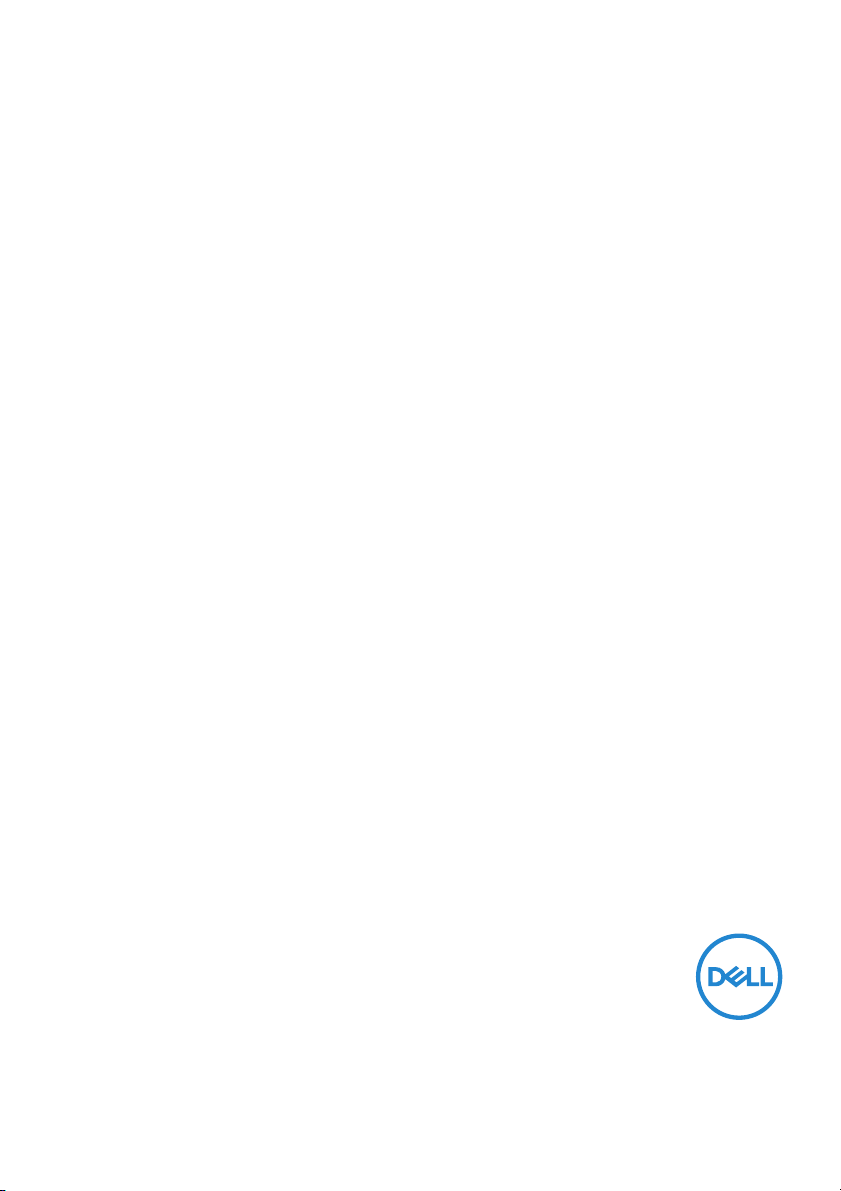
Moniteur courbé hub USB-C
Dell UltraSharp 34 - U3421WE
Guide d’utilisation
Modèle : U3421WE
Modèle réglementaire : U3421WEb
Page 2
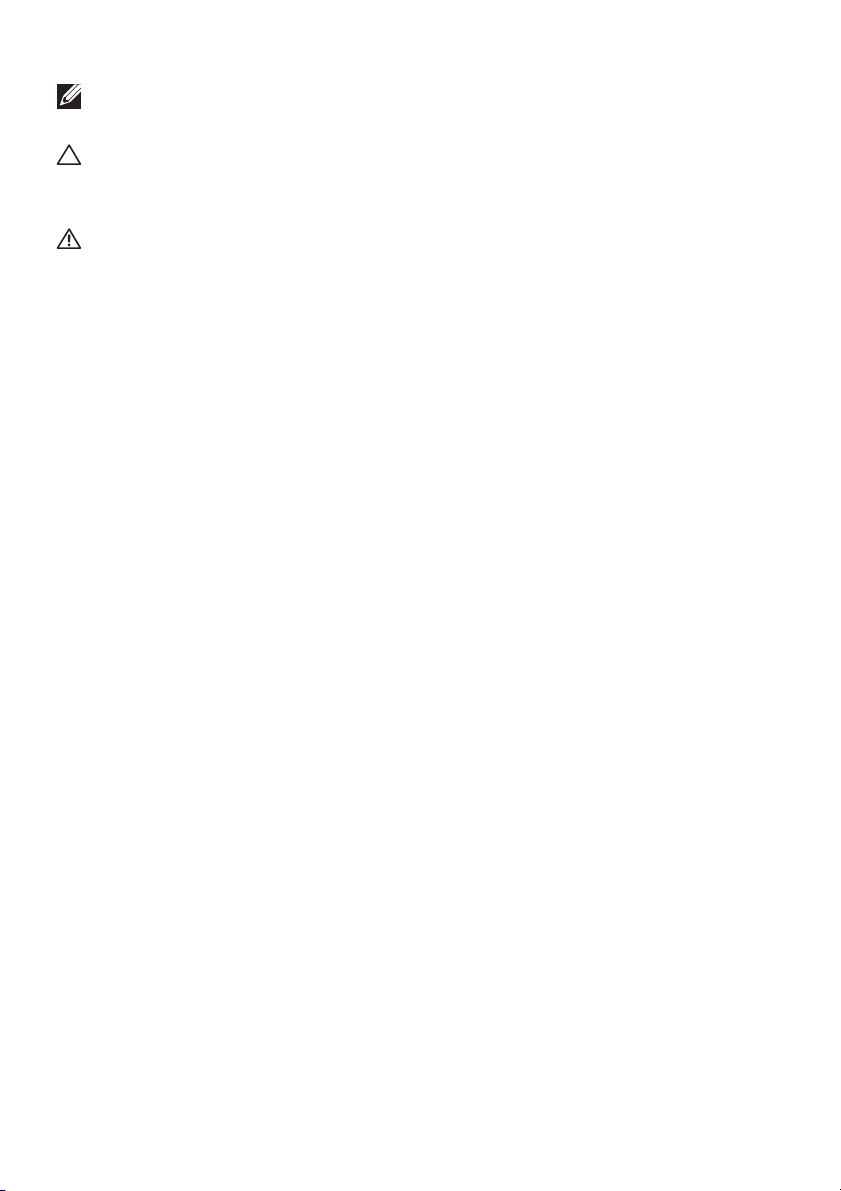
REMARQUE : Une REMARQUE indique des informations importantes
qui vous aideront à mieux utiliser votre ordinateur.
AVERTISSEMENT : Un AVERTISSEMENT indique un dommage
potentiel matériel ou une perte de données si les instructions ne sont
pas suivies.
MISE EN GARDE : Une MISE EN GARDE attire votre attention sur un
risque potentiel vis-à-vis de vos biens, sur des dommages corporels
voire sur un danger de mort.
Copyright © 2020 Del l Inc. ou ses filiales. Tous droits réservés. Dell, EMC et les autres marques de
commerce sont des marques de commerce de Dell Inc. ou de ses filiales. Les autres marques de commerce
peuvent être des marques de commerce de leurs propriétaires respectifs.
2020 - 12
Rev. A00
Page 3
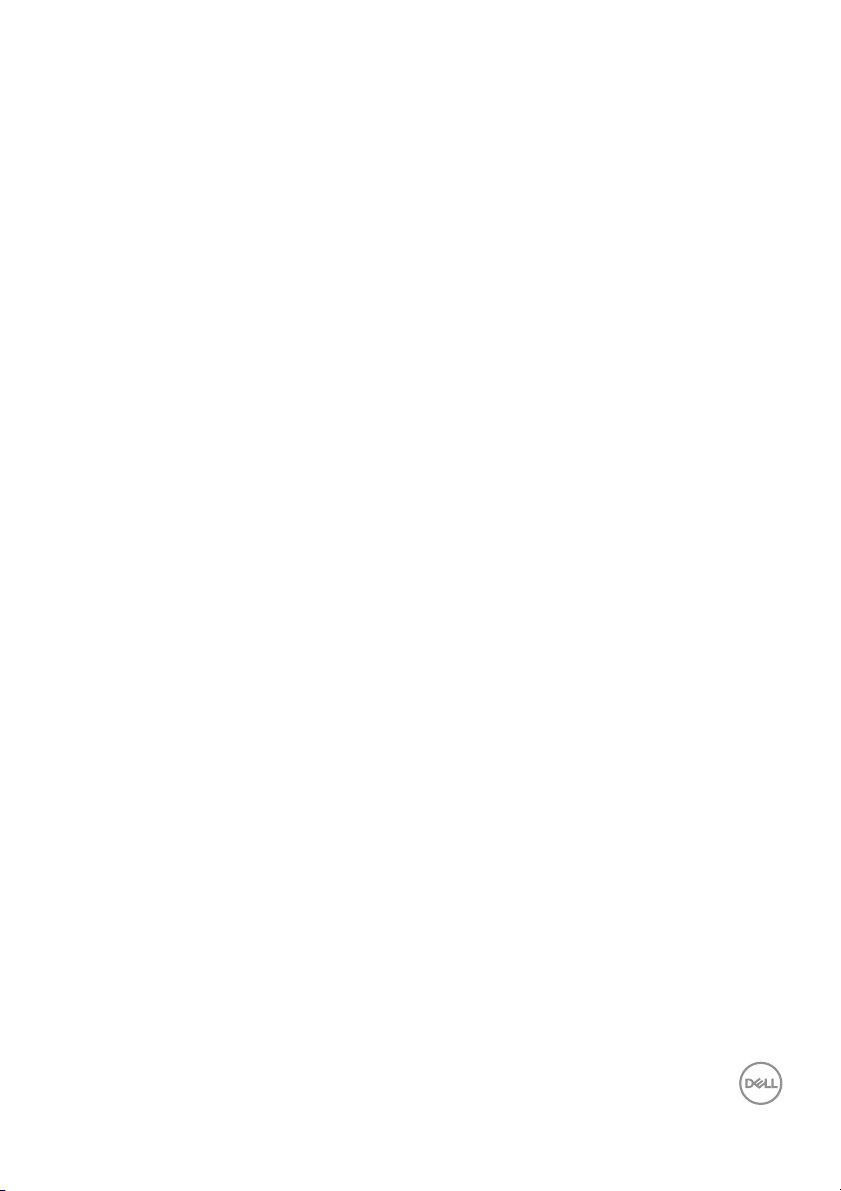
Table des matières
À propos de votre moniteur. . . . . . . . . . . . . . . . . . . . 6
Contenu de l’emballage . . . . . . . . . . . . . . . . . . . . . . . . . . . 6
Caractéristiques du produit . . . . . . . . . . . . . . . . . . . . . . . . 8
Identification des pièces et contrôles . . . . . . . . . . . . . . . 10
Vue de face . . . . . . . . . . . . . . . . . . . . . . . . . . . . . . . . . . . . . . . . . . .10
Vue arrière . . . . . . . . . . . . . . . . . . . . . . . . . . . . . . . . . . . . . . . . . . . 11
Vue de dessous . . . . . . . . . . . . . . . . . . . . . . . . . . . . . . . . . . . . . . . . 12
Spécifications du moniteur . . . . . . . . . . . . . . . . . . . . . . . 14
Spécifications de la résolution. . . . . . . . . . . . . . . . . . . . . 16
Modes vidéo pris en charge . . . . . . . . . . . . . . . . . . . . . . . . . . . . . .16
Modes d’affichage préréglés . . . . . . . . . . . . . . . . . . . . . . . . . . . . . 16
Spécifications électriques . . . . . . . . . . . . . . . . . . . . . . . . . . . . . . . 17
Caractéristiques physiques. . . . . . . . . . . . . . . . . . . . . . . . . . . . . . . 18
Caractéristiques environnementales . . . . . . . . . . . . . . . . . . . . . . .19
Assignations des broches . . . . . . . . . . . . . . . . . . . . . . . . . . . . . . . 20
Capacité Plug and Play. . . . . . . . . . . . . . . . . . . . . . . . . . . 22
Interface Universal Serial Bus (USB). . . . . . . . . . . . . . . . 22
Connecteur USB 3.2 en amont . . . . . . . . . . . . . . . . . . . . . . . . . . . 23
Connecteur USB 3.2 en aval . . . . . . . . . . . . . . . . . . . . . . . . . . . . . 23
Connecteur USB Type-C. . . . . . . . . . . . . . . . . . . . . . . . . . . . . . . . 24
Ports USB . . . . . . . . . . . . . . . . . . . . . . . . . . . . . . . . . . . . . . . . . . . 24
Connecteur RJ45 . . . . . . . . . . . . . . . . . . . . . . . . . . . . . . . . . . . . . 25
SE pris en charge . . . . . . . . . . . . . . . . . . . . . . . . . . . . . . . . . . . . . 26
Politique de qualité relative aux pixels des moniteurs
LCD. . . . . . . . . . . . . . . . . . . . . . . . . . . . . . . . . . . . . . . . . . 26
Lignes directrices relatives à la maintenance . . . . . . . . . 27
Nettoyer votre moniteur . . . . . . . . . . . . . . . . . . . . . . . . . . . . . . . . .27
│ 3
Page 4
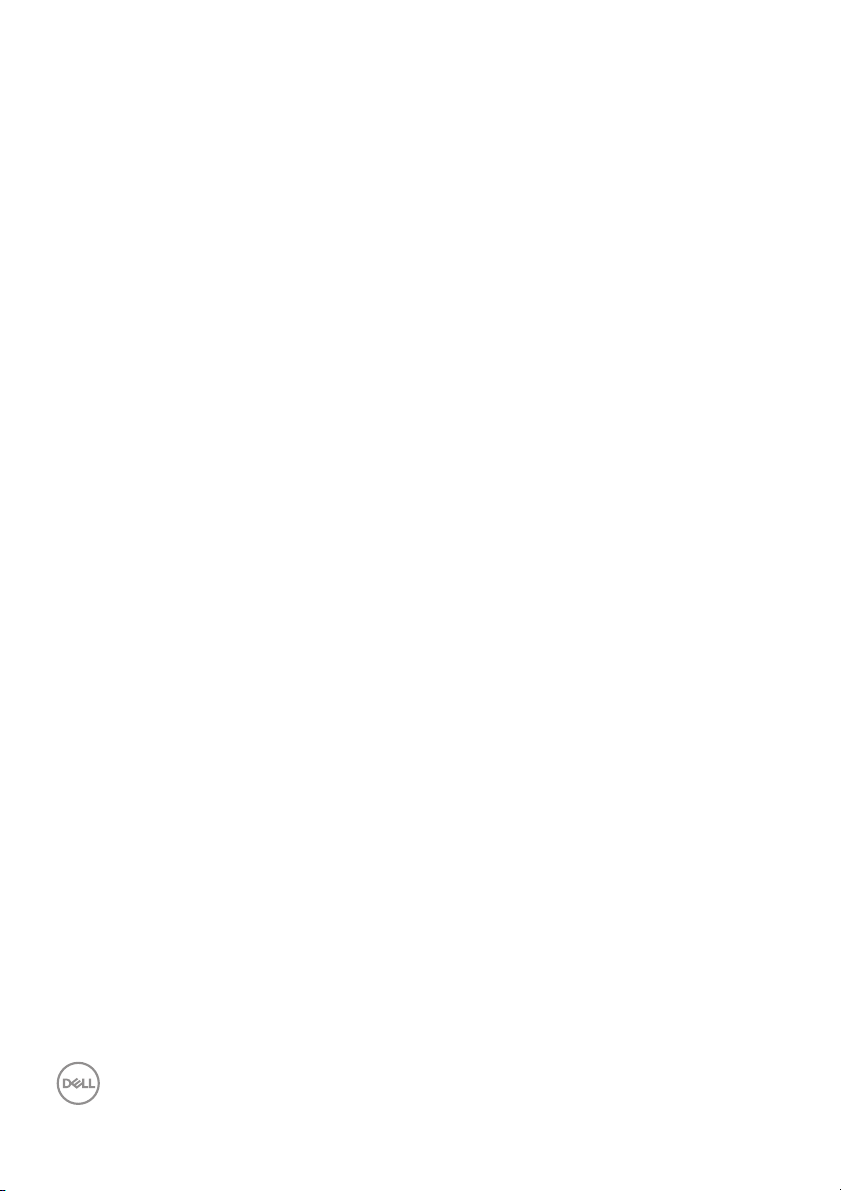
Installer le Moniteur. . . . . . . . . . . . . . . . . . . . . . . . 28
Fixer le pied . . . . . . . . . . . . . . . . . . . . . . . . . . . . . . . . . . . 28
Connecter votre moniteur . . . . . . . . . . . . . . . . . . . . . . . . 31
Connexion du câble DisplayPort (DisplayPort vers DisplayPort) . 31
Connexion du câble HDMI . . . . . . . . . . . . . . . . . . . . . . . . . . . . . . . 32
Connecter le câble USB Type-C. . . . . . . . . . . . . . . . . . . . . . . . . . . 33
Connexion du câble super vitesse USB 5 Gbit/s (USB 3.2 Gen1) . 34
Connecter le moniteur pour le câble RJ45 (en option) . . . . . . . . . 35
Organiser vos câbles . . . . . . . . . . . . . . . . . . . . . . . . . . . . 35
Enlever le pied du moniteur . . . . . . . . . . . . . . . . . . . . . . . 36
Montage mural VESA (en option). . . . . . . . . . . . . . . . . . . 36
Utilisation du moniteur. . . . . . . . . . . . . . . . . . . . . . 38
Allumer le moniteur . . . . . . . . . . . . . . . . . . . . . . . . . . . . . 38
Utiliser la manette de contrôle. . . . . . . . . . . . . . . . . . . . . 38
Utilisation du menu d’affichage à l’écran (OSD) . . . . . . . 40
Accès au système des menus . . . . . . . . . . . . . . . . . . . . . . . . . . . . 40
Messages d’avertissement OSD . . . . . . . . . . . . . . . . . . . . . . . . . . 57
Réglage de la résolution maximale . . . . . . . . . . . . . . . . . . 62
Configurer le commutateur KVM . . . . . . . . . . . . . . . . . . . 63
Configurer l'Auto KVM . . . . . . . . . . . . . . . . . . . . . . . . . . . 65
Utiliser l’inclinaison, le pivotement, le déploiement
vertical et l’ajustement de la rotation . . . . . . . . . . . . . . . 67
Inclinaison, pivotement . . . . . . . . . . . . . . . . . . . . . . . . . . . . . . . . . 67
Extension verticale . . . . . . . . . . . . . . . . . . . . . . . . . . . . . . . . . . . . 67
Ajustement de la rotation . . . . . . . . . . . . . . . . . . . . . . . . . . . . . . . 68
Dépannage . . . . . . . . . . . . . . . . . . . . . . . . . . . . . . . 69
Test-Auto . . . . . . . . . . . . . . . . . . . . . . . . . . . . . . . . . . . . . 69
Diagnostiques intégrés. . . . . . . . . . . . . . . . . . . . . . . . . . . 70
Charge USB Type-C toujours activée. . . . . . . . . . . . . . . . 72
4 │
Page 5
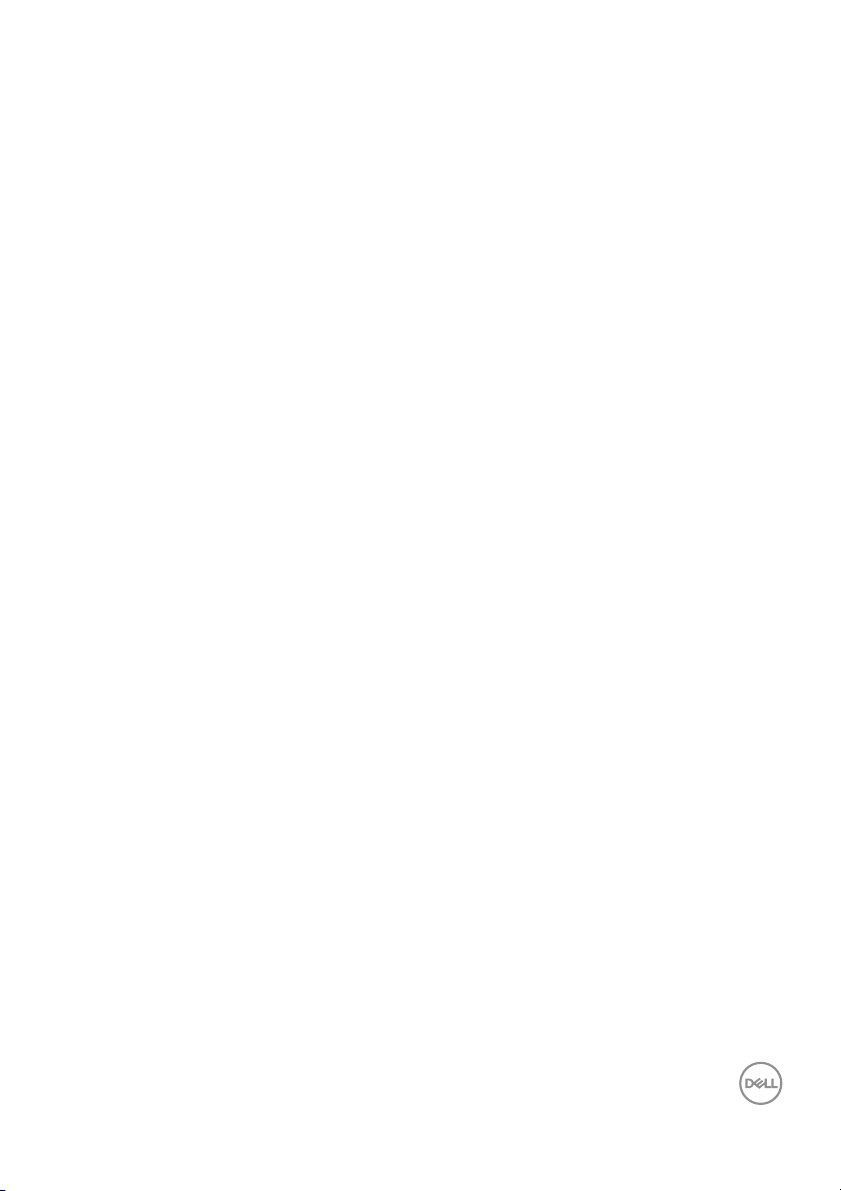
Problèmes généraux. . . . . . . . . . . . . . . . . . . . . . . . . . . . . 72
Problèmes spécifiques au produit . . . . . . . . . . . . . . . . . . 76
Problèmes spécifiques à l’interface Universal Serial
Bus (USB) . . . . . . . . . . . . . . . . . . . . . . . . . . . . . . . . . . . . 78
Problèmes spécifiques aux haut-parleurs . . . . . . . . . . . . 79
Appendice . . . . . . . . . . . . . . . . . . . . . . . . . . . . . . . . 80
Déclaration de la FCC (États-Unis seulement) et
autres informations règlementaires . . . . . . . . . . . . . . . . . 80
Contacter Dell . . . . . . . . . . . . . . . . . . . . . . . . . . . . . . . . . 80
Base de données de l’UE sur les produits pour
l’étiquetage énergétique et fiche d’information sur les
produits . . . . . . . . . . . . . . . . . . . . . . . . . . . . . . . . . . . . . . 80
│ 5
Page 6
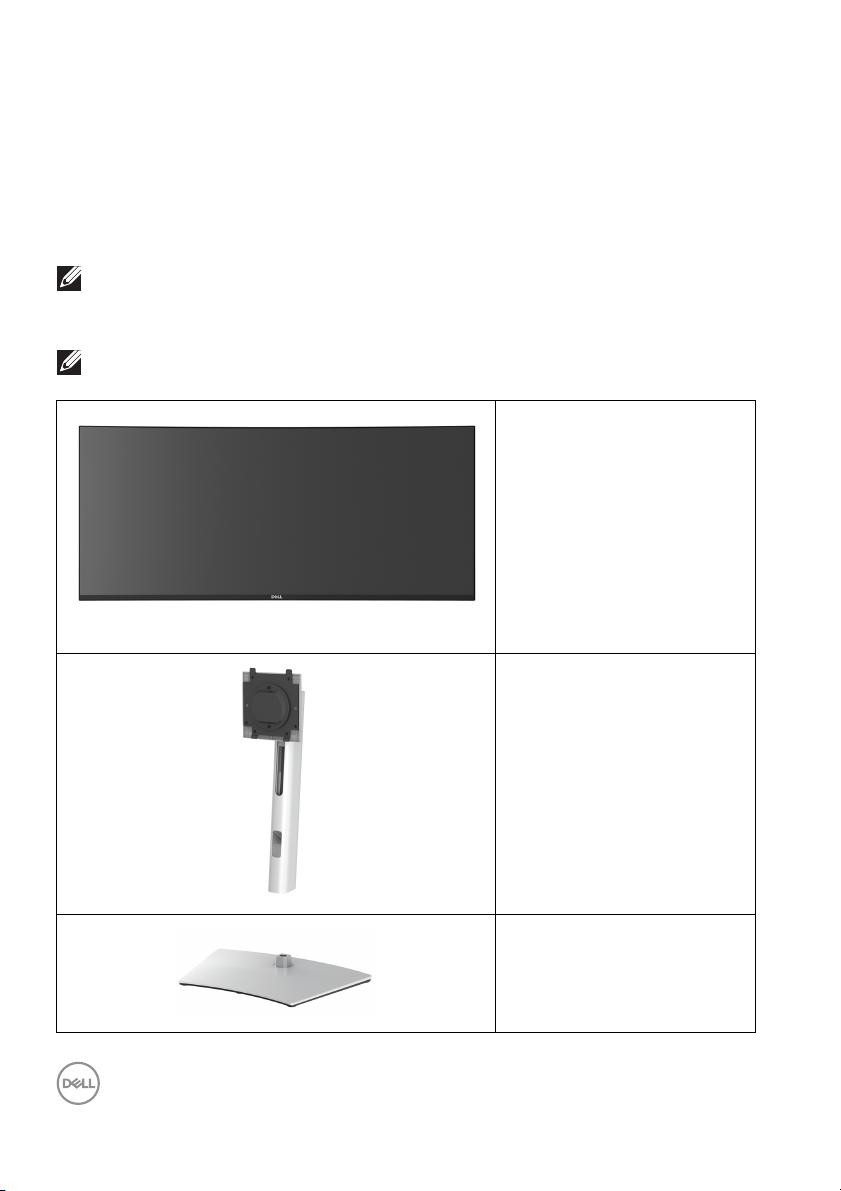
À propos de votre moniteur
Contenu de l’emballage
Votre moniteur est livré avec les éléments indiqués dans le tableau ci-dessous. En
cas d’absence d’un composant, contactez l’assistance technique Dell. Pour plus
d’information, voir Contacter Dell.
REMARQUE : Certains éléments sont en option et peuvent ne pas être
expédiés avec votre moniteur. Certaines fonctionnalités peuvent ne pas
être disponibles dans certains pays.
REMARQUE : Si vous fixez un pied que vous avez acheté d’une autre
source, suivez les instructions d’installation fournies avec le pied.
Affichage
Colonne du pied
6 │ À propos de votre moniteur
Base du pied
Page 7
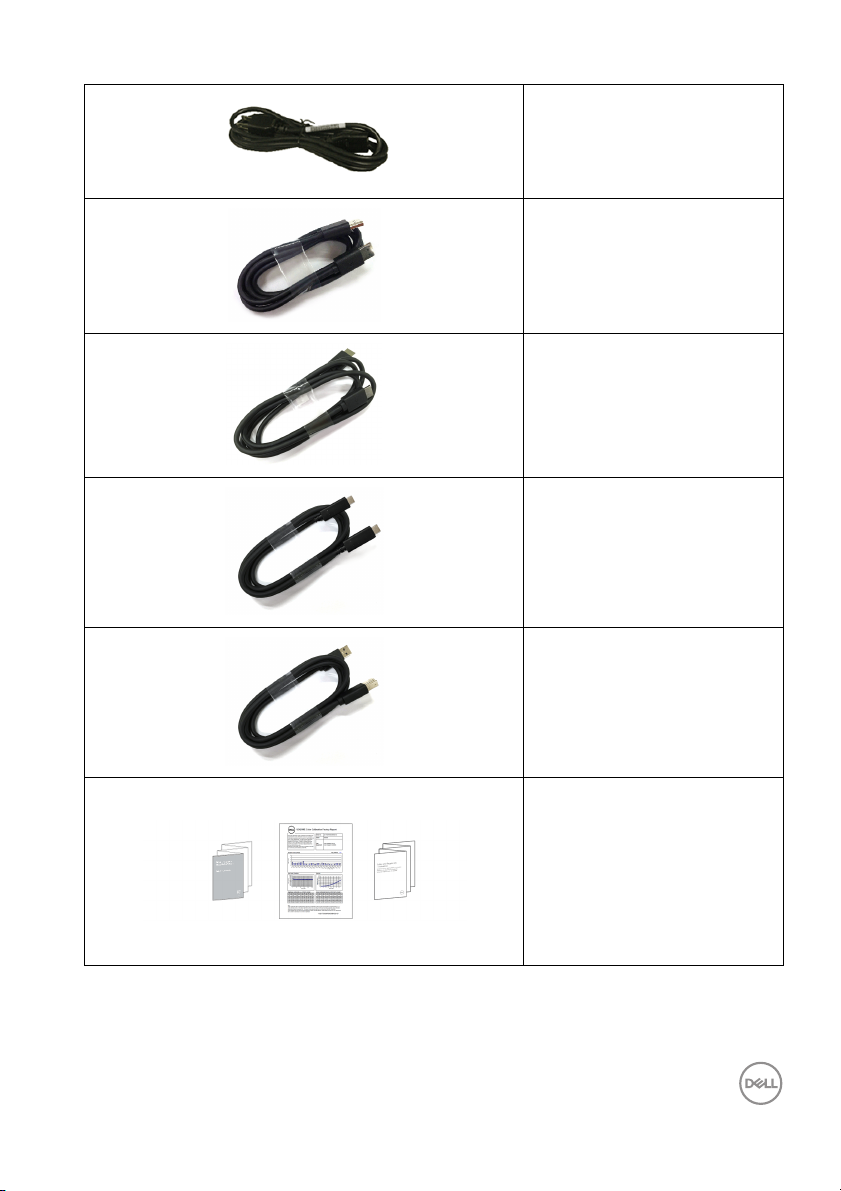
Câble d’alimentation
(différent selon les pays)
Câble DisplayPort (DP vers
DP)
Câble HDMI
Câble USB Type-C
Câble super vitesse USB 5
Gbit/s (USB 3.2 Gen1) en
amont (active les ports USB
du moniteur)
• Guide d’installation rapide
• Rapport d’étalonnage
d’usine
• Informations relatives à la
sécurité, à
l’environnement et à la
réglementation
À propos de votre moniteur │ 7
Page 8
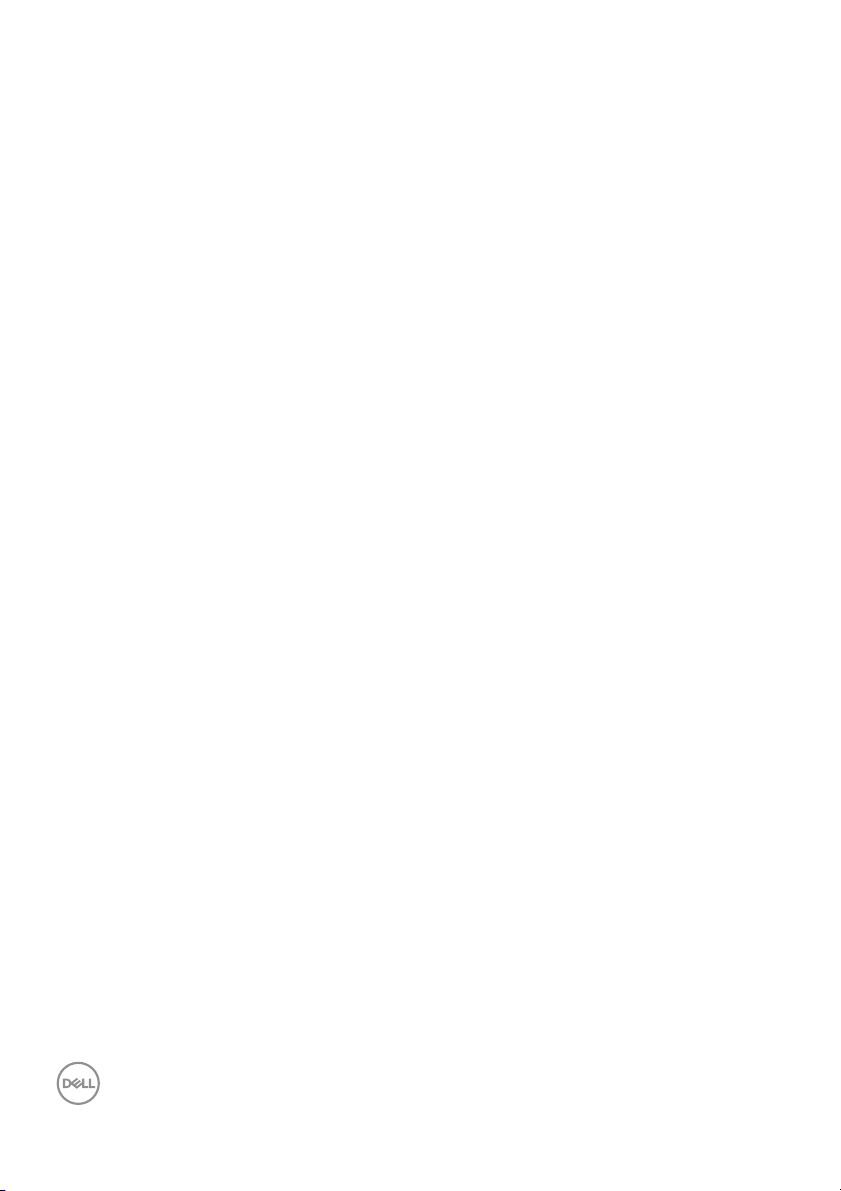
Caractéristiques du produit
Le moniteur Dell U3421WE a une matrice active, un transistor en couche mince
(TFT), un affichage à cristaux liquides (ACL) et rétroéclairage à DÉL. Les principales
caractéristiques du moniteur sont les suivantes :
• Zone visible de 86,72 cm (34,14 po) (mesurée en diagonale).
Résolution de 3440 x 1440 (21:9), plus une prise en charge plein écran pour les
résolutions plus faibles.
• Angle de vision large pour permettre une visibilité depuis une position assise ou
debout.
• Gamme de couleur de sRGB 99% et Rec 709 99% avec une moyenne Delta
Delta E < 2 ; prend également en charge DCI-P3 95%.
• Connectivité numérique DisplayPort, USB Type-C et HDMI.
• Un USB Type-C pour alimenter (PD 90 W) un notebook compatible tout en
recevant un signal vidéo et de données.
• Possibilité d’incliner, pivoter, tourner et ajuster la hauteur du moniteur.
• Le cadre ultra-mince minimise l’espace dû aux cadres lors de l’utilisation
d’écrans multiples, ce qui facilite la mise en place d’une expérience visuelle
élégante.
• Une gamme de solutions de montage avec des orifices de fixation à
écartement de 100 mm VESA™ (Video Electronics Standards Association) et
pied amovible.
• Équipé avec 1 port USB Type-C en amont, 1 port USB Type-C en aval, 1 port
super vitesse USB 5 Gbit/s (USB 3.2 Gen1) Type-B en amont, 1 port de charge
super vitesse USB 5 Gbit/s (USB 3.2 Gen1) Type-A en aval, et 3 ports super
vitesse USB 5 Gbit/s (USB 3.2 Gen1) Type-A en aval.
• Les ports USB-C et RJ45 permettent une expérience de connexion en réseau
avec un seul câble.
• Capacité Plug and play si votre système la prend en charge.
• Réglages de l’affichage de l’écran (OSD) pour une facilité de configuration et
l’optimisation de l’écran.
• Prend en charge le mode de sélection Incrustation d’image (PIP) et Images
côte à côte (PBP).
• Le commutateur KVM intégré vous permet de contrôler jusqu’à 2 ordinateurs
depuis un seul jeu de clavier et de souris connectés au moniteur.
• Prend en charge KVM auto pour la configuration des entrées multiples.
• Verrouillage des boutons OSD et d’alimentation.
8 │ À propos de votre moniteur
Page 9
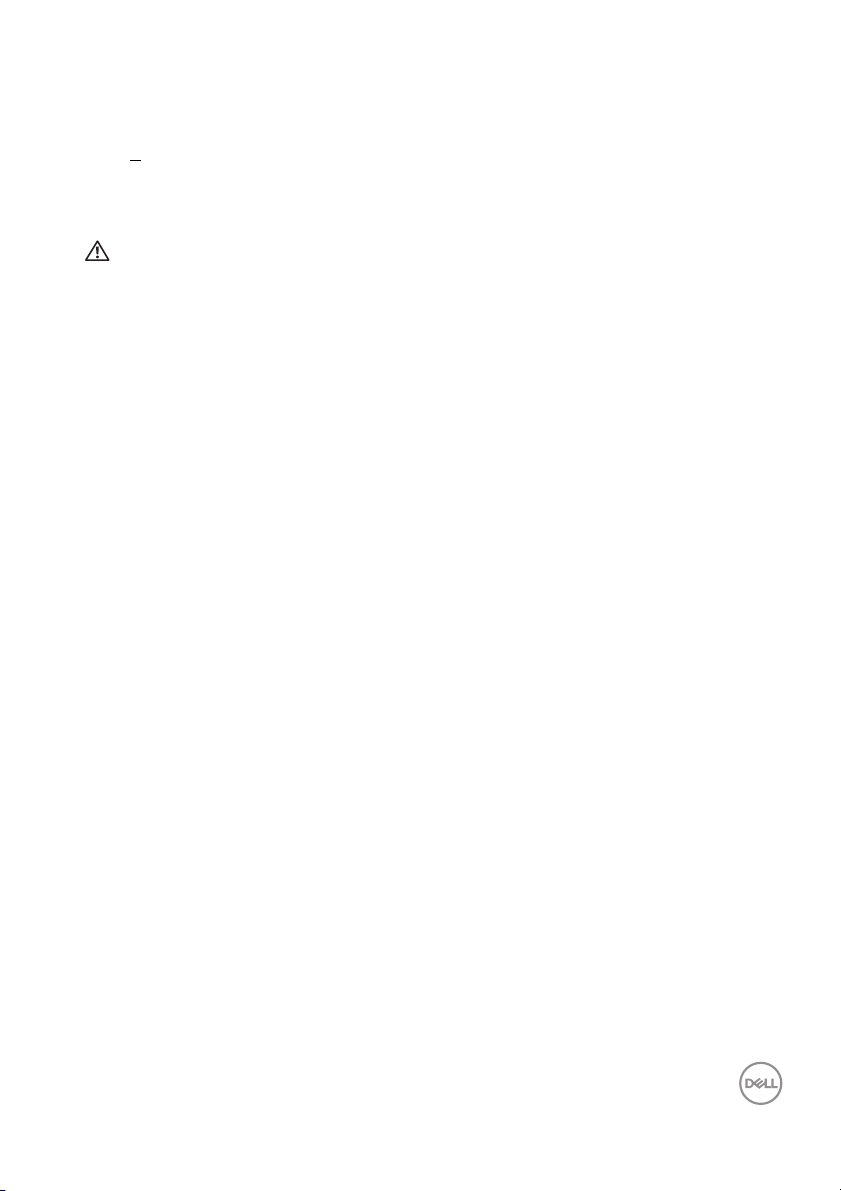
• Orifice de verrouillage de sécurité.
• Verrou du pied.
•<
0,3 W en mode veille.
• Haut-parleurs intégrés (5 W) x 2.
• Optimisez le confort des yeux avec un écran sans scintillement.
MISE EN GARDE : Les effets à long terme possibles de l'émission de
lumière bleue du moniteur peuvent causer des dommages aux yeux, y
compris la fatigue oculaire, la fatigue oculaire numérique, et ainsi de
suite. La fonction ComfortView est conçue pour réduire la quantité de
lumière bleue émise par le moniteur pour optimiser le confort de l'œil.
À propos de votre moniteur │ 9
Page 10

Identification des pièces et contrôles
Vue de face
Libellé Description Utilisez
1 Voyant à diode d’alimentation Une lumière blanche continue indique
que le moniteur est al lumé et
fonctionne normalement. Une lumière
blanche clignotante indique que le
moniteur est en mode veille.
10 │ À propos de votre moniteur
Page 11
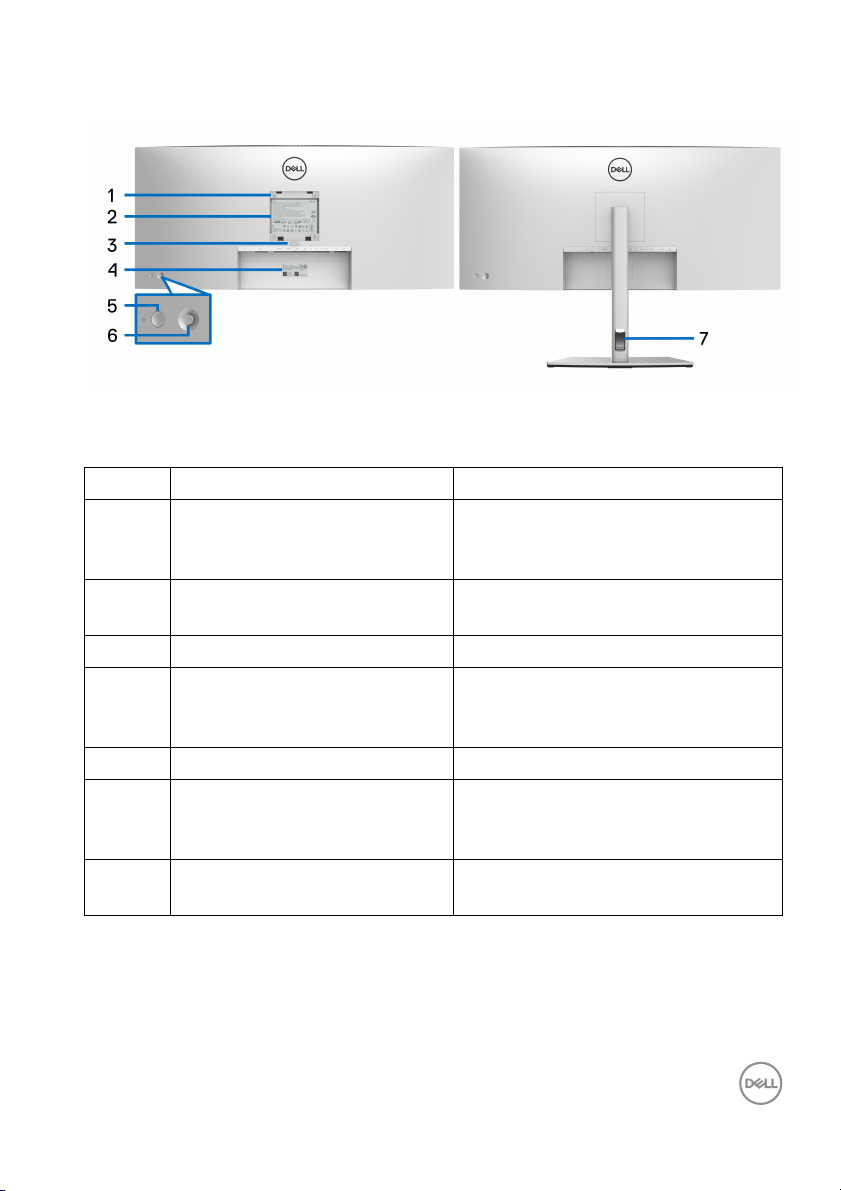
Vue arrière
Vue arrière avec pied du moniteur
Libellé Description Utilisez
1 Orifices de montage VESA
(100 mm x 100 mm - derrière le
couvercle VESA attaché)
2 Étiquette réglementaire Liste des approbations
3 Bouton de libération du pied Libère le pied du moniteur.
4 Code-barres, numéro de série
et étiquette de service
5 Bouton d’alimentation Pour allumer ou éteindre le moniteur.
6 Manette Utilisez pour contrôler le menu OSD.
7 Orifice de rangement des
câbles
Support mural du moniteur utilisant
un kit de montage mural compatible
VESA (100 mm x 100 mm).
réglementaires.
Référez-vous à cette étiquette si
vous devez contacter Dell pour un
support technique.
(Pour plus d’informations, voir
Utilisation du moniteur)
Permet de ranger les câbles en les
insérant dans l’orifice.
À propos de votre moniteur │ 11
Page 12
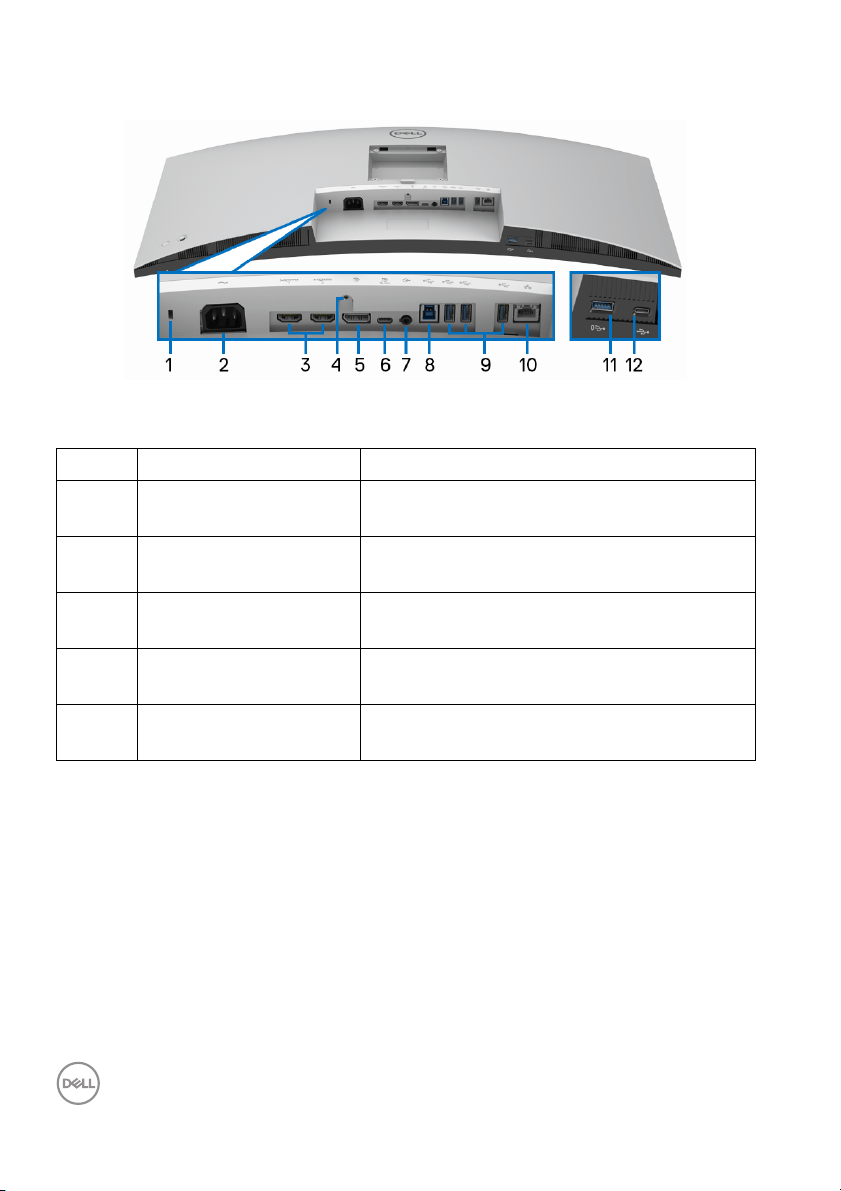
Vue de dessous
Vue de dessous sans le pied du moniteur
Libellé Description Utilisez
1 Orifice de verrouillage
de sécurité
2 Connecteur
d’alimentation
3 Port HDMI (2) Connectez votre ordinateur avec un câble
4 Fonction de verrouillage
du pied
5 DisplayPort Connectez votre ordinateur avec le câble
Sécurise le moniteur avec un cadenas de
sécurité (cadenas de sécurité non inclus).
Connectez le câble d’alimentation (livré avec
votre moniteur).
HDMI.
Verrouillez le pied au moniteur en utilisant
une vis M3 x 6 mm (la vis n'est pas fournie).
DisplayPort.
12 │ À propos de votre moniteur
Page 13
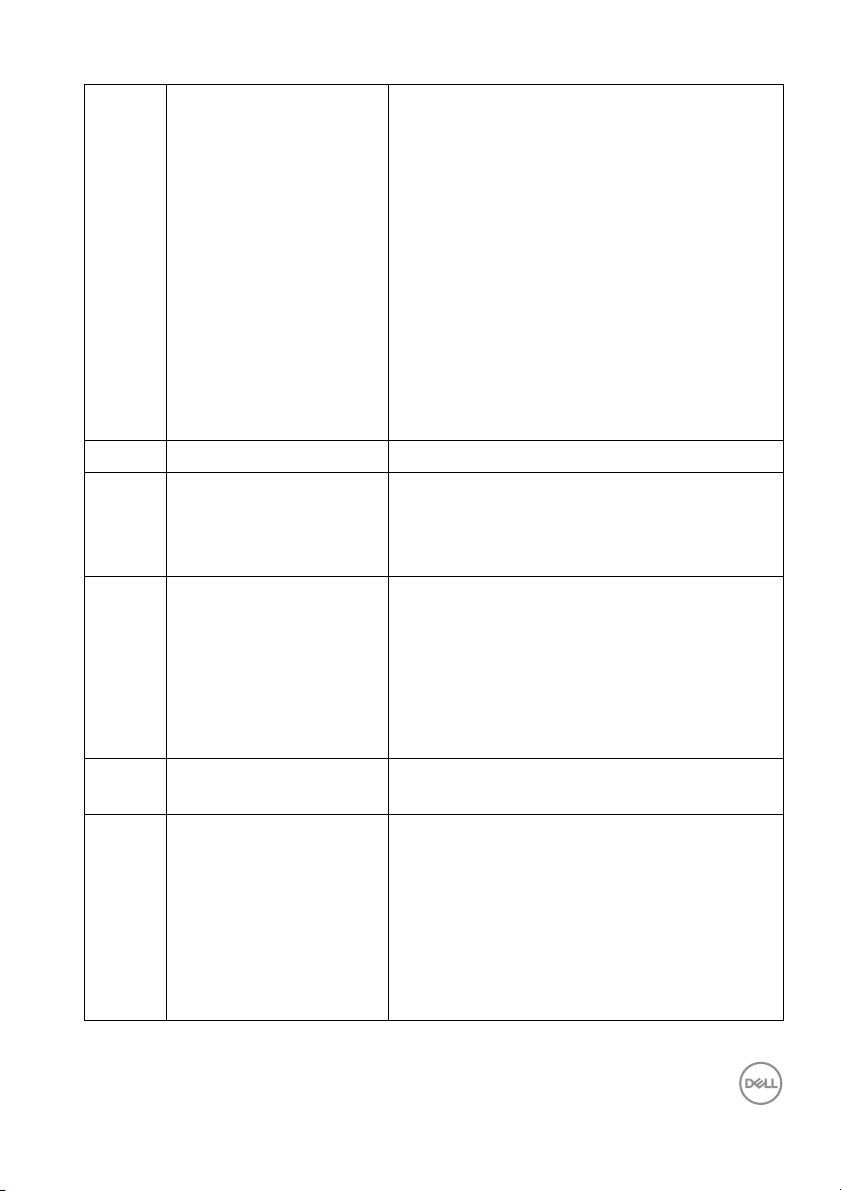
6 Port USB Type-C en
amont
7 Port d’entrée audio Connectez vos haut-parleurs externes.*
8 Port super vitesse USB
5 Gbit/s (USB 3.2 Gen1)
Type-B en amont
9 Port super vitesse USB
5 Gbit/s (USB 3.2 Gen1)
Type-A en aval (3)
10 Port RJ45 Prise en charge de la connexion Ethernet
11 Port super vitesse USB
5 Gbit/s (USB 3.2 Gen1)
Type-A en aval avec
charge d’alimentation
Connectez le câble USB Type-C fourni avec
votre moniteur à l'ordinateur ou à l'appareil
mobile. Ce port prend en charge la
transmission d'alimentation USB, les données
et le signal vidéo DisplayPort.
Le port super vitesse USB 5 Gbit/s (USB 3.2
Gen1) Type-C offre le taux de transfert le
plus rapide et le mode al ternatif avec DP 1.4
prend en charge une résolution maximale de
3440 x 1440 à 60 Hz, PD 20 V/4,5 A, 15 V/
3 A, 9 V/3 A, 5 V/3 A.
REMARQUE : USB Type-C n'est pas pris en
charge sur les versions de Windows
antérieures à Windows 10.
Reliez le câble USB livré avec votre moniteur
entre le moniteur et l’ordinateur. Une fois ce
câble connecté, vous pouvez utiliser les
connecteurs USB sur le moniteur.
Connectez votre périphérique USB.**
REMARQUE : Pour utiliser ce port, vous
devez connecter le câble USB Type-C ou
USB en amont (fourni avec votre moniteur)
au port USB Type-C en amont ou au port
USB Type-B en amont sur le moniteur et à
votre ordinateur.
10/100/1000 Mbit/s.
Connectez votre appareil USB** ou chargez
votre appareil.
REMARQUE : Pour utiliser ce port, vous
devez connecter le câble USB Type-C ou
USB en amont (fourni avec votre moniteur)
au port USB Type-C en amont ou au port
USB Type-B en amont sur le moniteur et à
votre ordinateur.
À propos de votre moniteur │ 13
Page 14
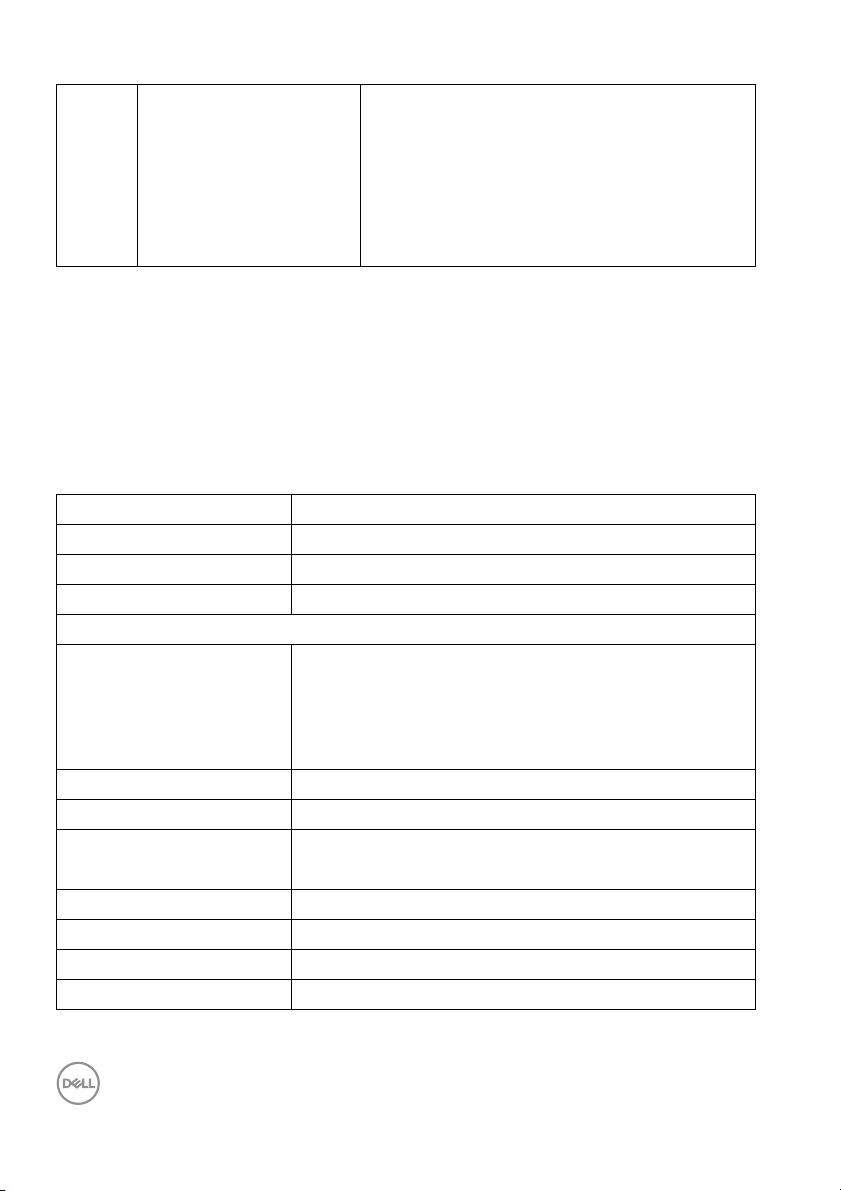
12 Port USB Type-C en
aval
*L’utilisation d’un casque usage n’est pas prise en charge pour le connecteur de
ligne de sortie audio.
**Pour éviter toute interférence de signal, lorsqu’un périphérique USB sans fil a été
connecté à un port USB en aval, il est déconseillé de connecter d’autres
périphériques USB au(x) port(s) adjacent(s).
Connectez votre périphérique USB.**
REMARQUE : Pour utiliser ce port, vous
devez connecter le câble USB Type-C ou
USB en amont (fourni avec votre moniteur)
au port USB Type-C en amont ou au port
USB Type-B en amont sur le moniteur et à
votre ordinateur.
Spécifications du moniteur
Modèle U3421WE
Type d’écran Matrice active - LCD TFT
Technologie du panneau Technologie de commutation en plan
Proportions 21:9
Image visible
Diagonale
Largeur (zone active)
Hauteur (zone active)
Zone totale
Finesse pixel 0,2325 mm x 0,2325 mm
Pixel par pouce (PPI) 109
Angle de vision 178° (vertical) standard
Sortie luminance 300 cd/m² (standard)
Rapport de contraste 1000 pour 1 (standard)
Revêtement de surface Antireflet avec dureté 3H
Rétroéclairage Système DÉL à émission latérale blanche
867,2 mm (34,14 po)
799,8 mm (31,49 po)
334,8 mm (13,18 po)
267773,04 mm
178° (horizontal) standard
2
(415,04 po2)
14 │ À propos de votre moniteur
Page 15
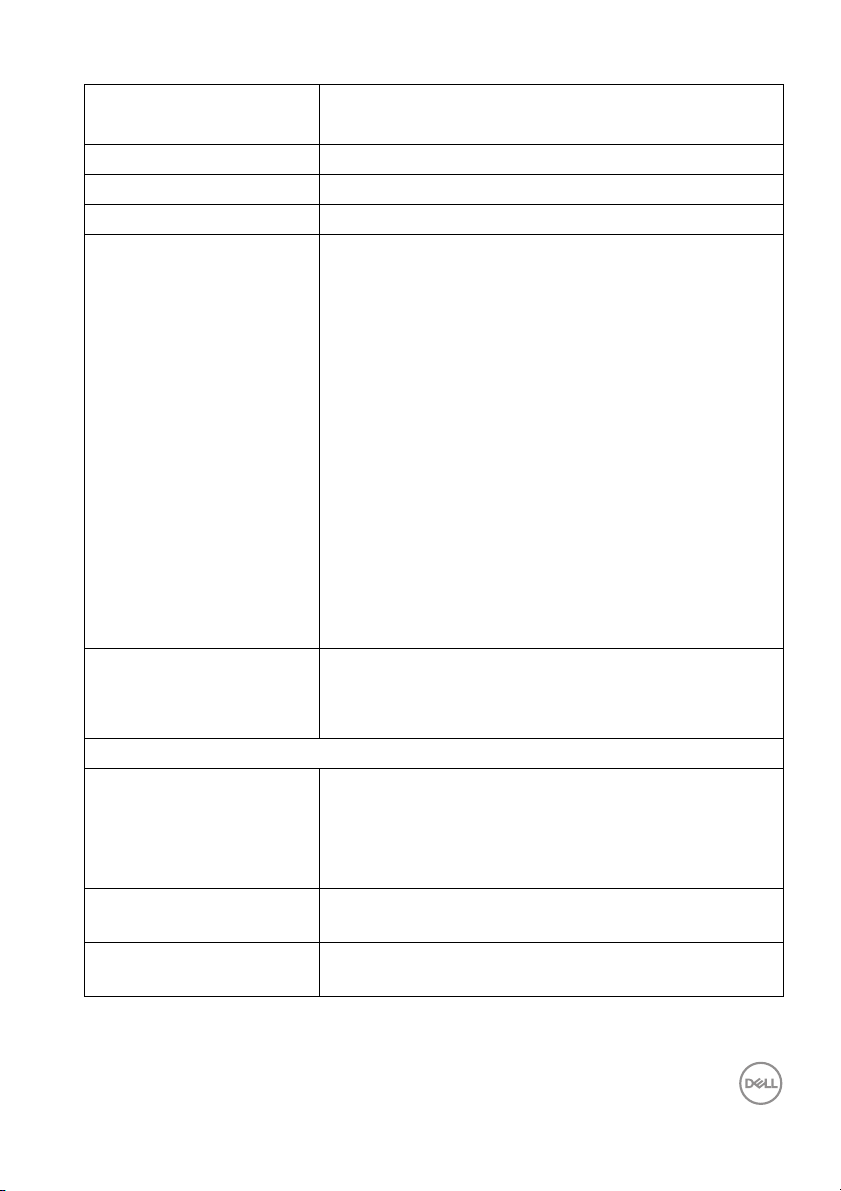
Temps de réponse 8 ms (normal)
5 ms (rapide)
Nombre de couleurs 1,07 milliard de couleurs
Gamme de couleur sRGB 99%, Rec 709 99%, DCI-P3 95%
Précision du calibrage sRGB & Rec 709 : Delta E < 2 (moyenne)
Connectivité • 1 x port DisplayPort version 1.4
• 2 x port HDMI version 2.0
• 1 x USB Type-C en amont (mode alternatif avec
DisplayPort 1.4, transmission d’alimentation PD
jusqu’à 90 W)*
• 1 x port USB Type-C en aval avec capacité de
charge à 15 W (maximum)
• 1 x port super vitesse USB 5 Gbit/s (USB 3.2 Gen1)
Type-B en amont
• 1 x port super vitesse USB 5 Gbit/s (USB 3.2 Gen1)
avec capacité de charge BC1.2 à 2 A (maximum)
• 3 x port super vitesse USB 5 Gbit/s (USB 3.2
Gen1) en aval
• 1 x port de sortie audio
• 1 x port RJ45
Largeur de la bordure
(bord du moniteur à
zone active)
Variabil ité
Pied ajustable en hauteur
Inclinaison
Pivotement
Ajustement de la rotation
Compatibilité de Dell
Display Manager
Sécurité Orifice de verrouillage de sécurité (câble de sécurité
10,4 mm (Haut)
9,7 mm (Gauche/Droite)
13,9 mm (Bas)
150 mm
-5° à 21°
-30° à 30°
-4° à 4°
Organisation facile et autre fonctions principales
vendu séparément)
*DisplayPort et USB Type-C (mode alternatif avec DisplayPort 1.4) : L'audio HBR3/
DisplayPort 1.4/DP est pris en charge.
À propos de votre moniteur │ 15
Page 16
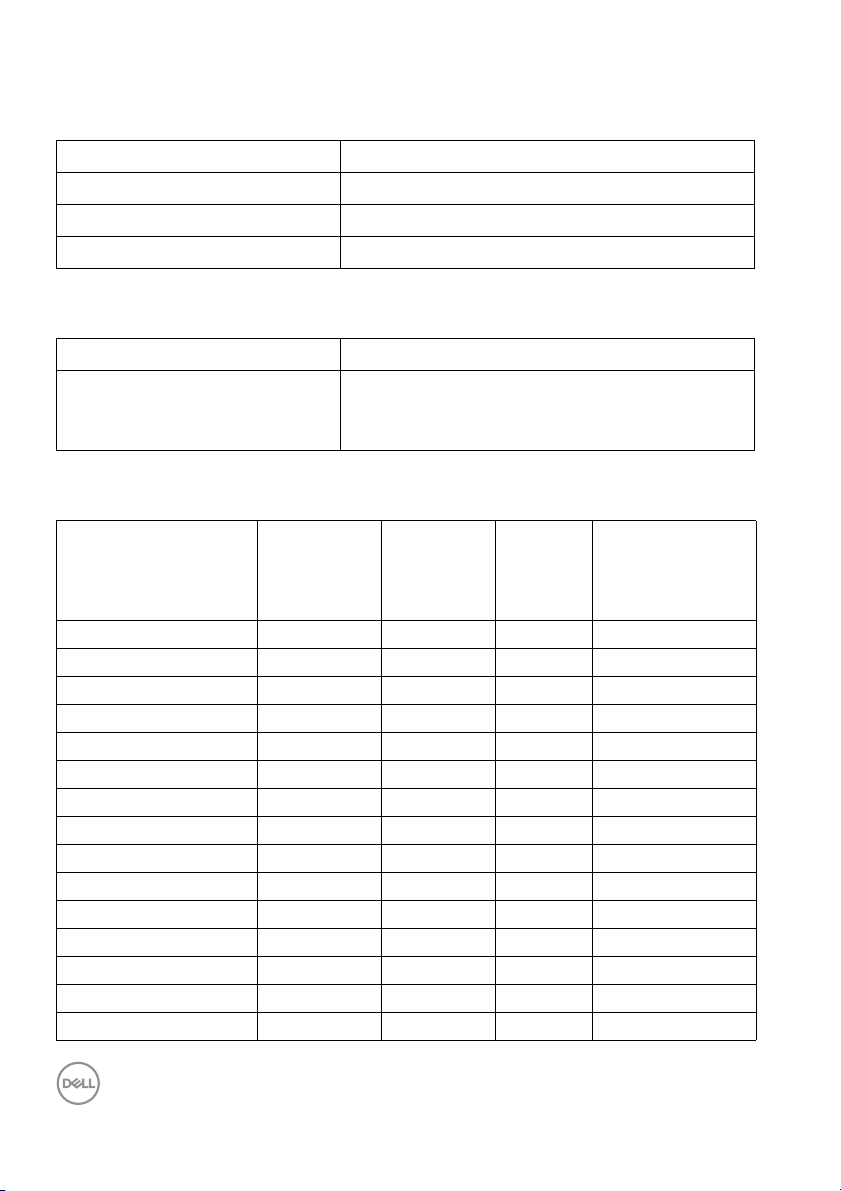
Spécifications de la résolution
Modèle U3421WE
Plage de balayage horizontal 30 kHz à 89 kHz (automatique)
Plage de balayage vertical 48 Hz à 85 Hz (automatique)
Résolution maximale préréglée 3440 x 1440 à 60 Hz
Modes vidéo pris en charge
Modèle U3421WE
Capacités d'affichage vidéo
(Mode alternatif HDMI et
DisplayPort et USB Type-C)
Modes d’affichage préréglés
480p, 480i, 576p, 576i, 720p, 1080p, 1080i
Mode d’affichage Fréquence
horizontale
(kHz)
VESA, 640 x 480 31,5 59,9 25,2 -/+
VESA, 640 x 480 37,5 75,5 31,5 -/VESA, 720 x 400 31,5 70,1 28,3 -/+
VESA, 800 x 600 37,9 60,3 40,0 +/+
VESA, 800 x 600 46,9 75,0 49,5 +/+
VESA, 1024 x 768 48,4 60,0 65,0 -/VESA, 1024 x 768 60,0 75,0 78,8 +/+
VESA, 1152 x 864 67,5 75,0 108,0 +/+
VESA, 1280 x 800 - R 49,3 59,9 71,0 +/VESA, 1280 x 1024 64,0 60,0 108,0 +/+
VESA, 1280 x 1024 80,0 75,0 135,0 +/+
VESA, 1600 x 1200 75,0 60,0 162,0 +/+
VESA, 1920 x 1080 67,5 60,0 148,5 +/+
VESA, 2560 x 1440 88,8 60,0 241,5 +/VESA, 3440 x 1440* 88,8 60,0 319,8 +/-
Fréquence
verticale
(Hz)
Horloge
pixel
(MHz)
Polarité de
synchronisation
(horizontale/
verticale)
16 │ À propos de votre moniteur
Page 17
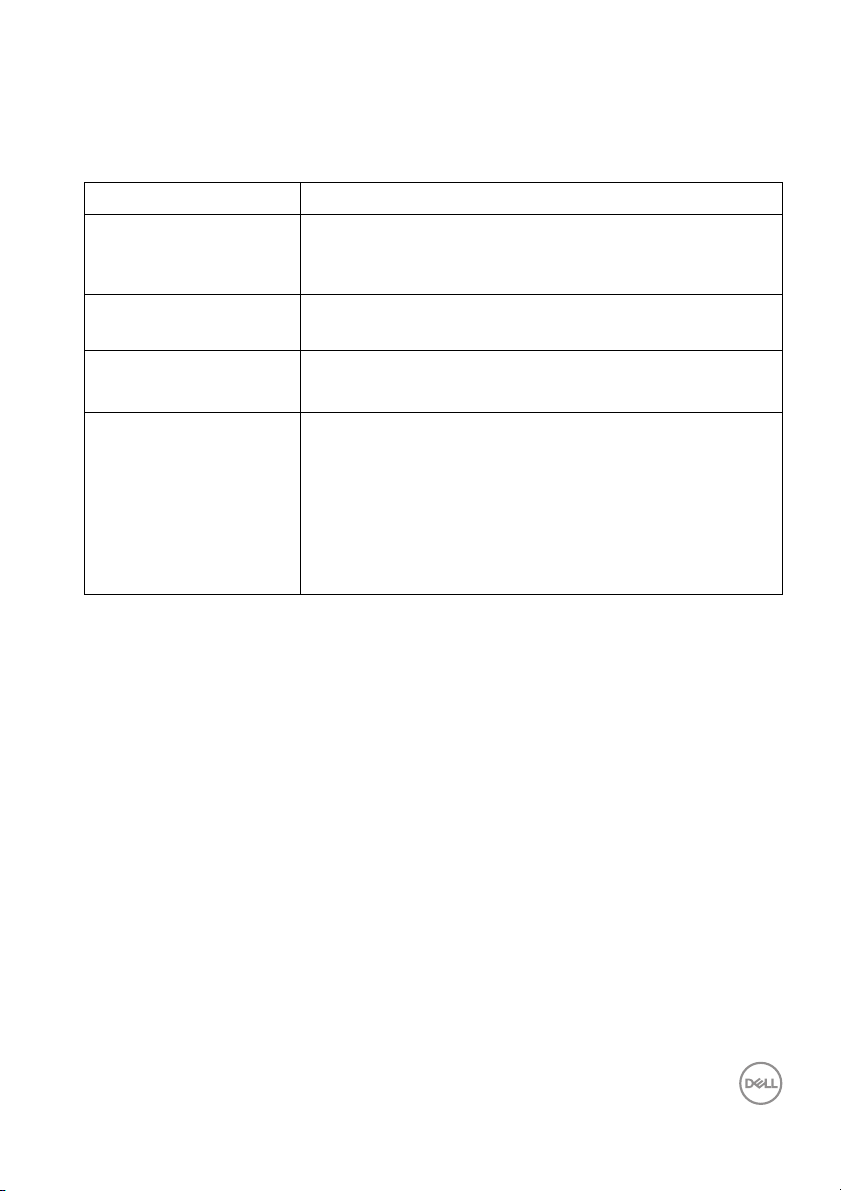
*Nécessite une carte graphique qui prend en charge HDMI 2.0.
Spécifications électriques
Modèle U3421WE
Signaux d’entrée vidéo HDMI 2.0*/DisplayPort 1.4**, 600 mV pour chaque
ligne différentielle, impédance d’entrée de 100 ohms par
paire différentielle
Tension d'entrée CA/
fréquence/courant
100 VCA à 240 VCA / 50 Hz ou 60 Hz ± 3 Hz / 3,0 A
(standard)
Courant d’appel • 120 V : 40 A (max.) à 0°C (démarrage à froid)
• 240 V : 80 A (max.) à 0°C (démarrage à froid)
Consommation
électrique
• 0,2 W (mode éteint)
• 0,3 W (mode veille)
•31,6 W (mode allumé)
•210 W (max.)
•31,06 W (Pon)
•98,07 kWh (TEC)
1
1
1
2
3
3
*Ne prend pas en charge la spécification optionnelle HDMI 2.0, y compris HEC
(HDMI Ethernet Channel), ARC (Audio Return Channel), standard pour le format et
les résolutions 3D, et standard pour la résolution cinéma numérique 4K.
**L'audio HBR3/DisplayPort 1.4/DP est pris en charge.
1
Selon la définition dans UE 2019/2021 et UE 2019/2013.
2
Réglage maximal de la luminosité et du contraste avec une charge de puissance
maximale sur tous les ports USB.
3
Pon : Consommation électrique du mode allumée telle que définie dans la version
Energy Star 8.0.
TEC : Consommation totale d’énergie en kWh telle que définie dans la version
Energy Star 8.0.
Ce document est uniquement informatif et reflète la performance en laboratoire.
Votre produit peut fonctionner différemment, en fonction des logiciels,
composants et périphériques que vous avez commandés et il n’y a aucune
obligation de mettre à jour ces informations.
À propos de votre moniteur │ 17
Page 18
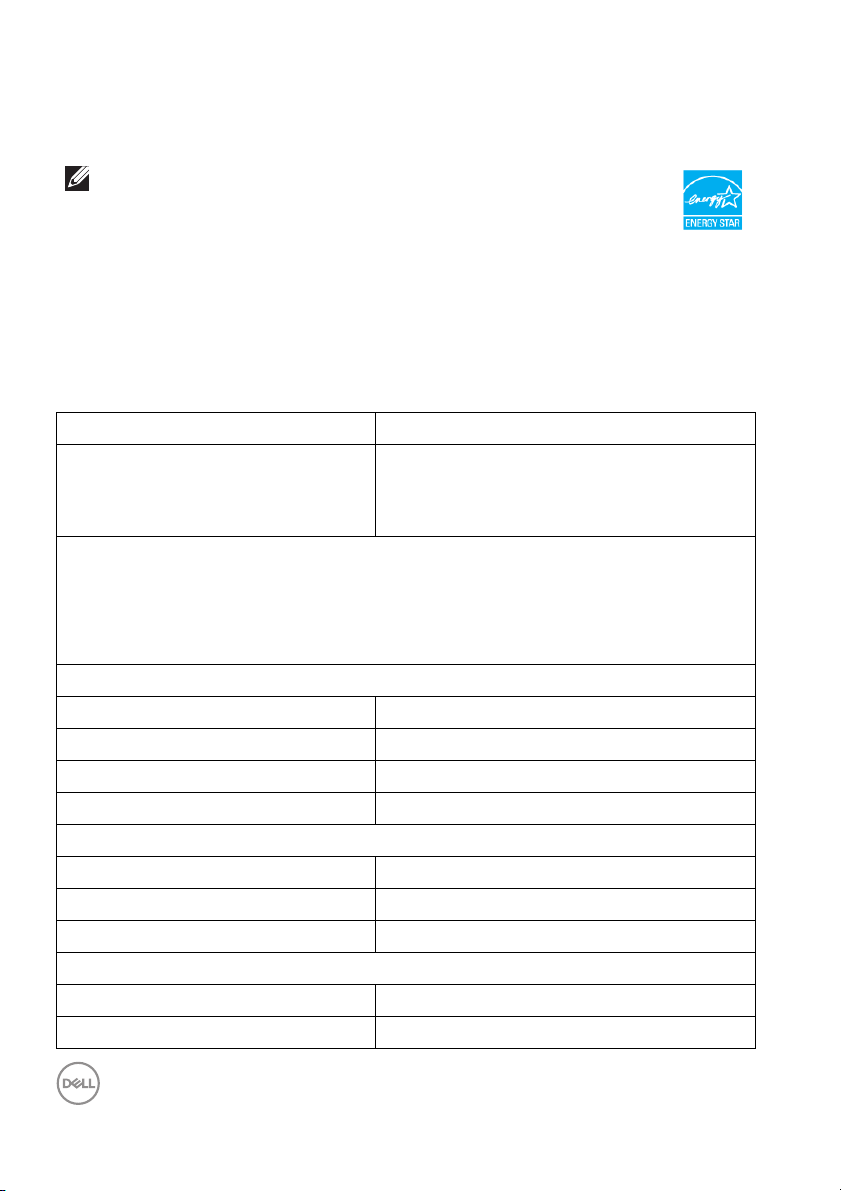
Par conséquent, le client ne doit pas compter sur cette information pour prendre
des décisions au sujet des tolérances électriques ou autres. Aucune garantie quant
à l’exactitude ou l’exhaustivité n’est exprimée ou impliquée.
REMARQUE : Ce moniteur est certifié ENERGY STAR.
Ce produit est éligible pour ENERGY STAR dans les
paramètres par défaut qui peuvent être restaurés à l’aide de
la fonction « Réinitialisation » du menu OSD. Changer les
paramètres d’usine par défaut ou activer d’autres fonctions
peut augmenter la consommation d’énergie, ce qui pourrait
dépasser la limite spécifiée par ENERGY STAR.
Caractéristiques physiques
Modèle U3421WE
Type du câble de signal • Numérique : DisplayPort à 20 broches
• Numérique : HDMI à 19 broches
• Universal Serial Bus : Type-C, 24 broches
REMARQUE : Les moniteurs Dell sont conçus pour fonctionner de manière
optimale avec les câbles vidéo fournis avec votre moniteur. Dell ne contrôlant pas
les différents fournisseurs de câbles sur le marché, le type de matériel, le
connecteur et le processus utilisés pour fabriquer ces câbles, Del l ne garantit pas
les performances vidéo des câbles qui ne sont pas livrés avec votre moniteur Dell.
Dimensions (avec pied)
Hauteur (étendu) 542,8 mm (21,37 po)
Hauteur (compressé) 392,8 mm (15,46 po)
Largeur 813,3 mm (32,02 po)
Profondeur 237,4 mm (9,35 po)
Dimensions (sans pied)
Hauteur 359,1 mm (14,14 po)
Largeur 813,3 mm (32,02 po)
Profondeur 57,5 mm (2,26 po) / 60,2 mm (2,37 po)
Dimensions du pied
Hauteur (étendu) 433,3 mm (17,06 po)
Hauteur (compressé) 386,5 mm (15,22 po)
18 │ À propos de votre moniteur
Page 19
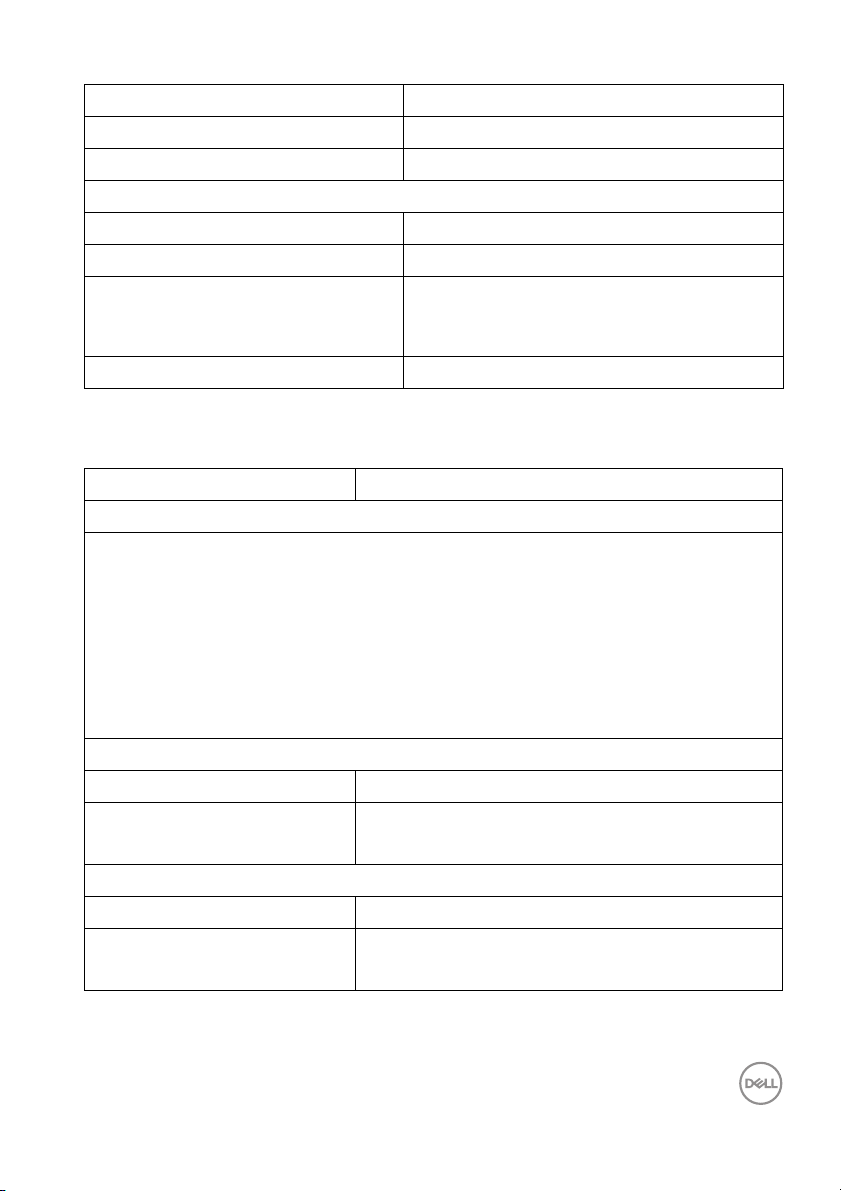
Largeur 357,5 mm (14,07 po)
Profondeur 237,4 mm (9,35 po)
Base 357,5 mm x 235 mm (14,07 po x 9,25 po)
Poids
Poids avec l’emballage 16,30 kg (35,93 lb)
Poids avec ensemble pied et câbles 11,65 kg (25,68 lb)
Poids sans ensemble pied (en cas
de montage mural ou de montage
VESA - sans câbles)
Poids de l’ensemble pied 3,63 kg (8,00 lb)
Caractéristiques environnementales
Modèle U3421WE
Standards de conformité
• Moniteur certifié ENERGY STAR
• Enregistré EPEAT le cas échéant. L'enregistrement EPEAT varie selon les pays.
Voir www.epeat.net pour le statut d'enregistrement par pays.
•Conformité RoHS
• Affichages certifiés TCO
• Moniteur sans BFR/PVC (câbles externes non compris)
• Verre sans arsenic, et sans mercure pour le panneau seulement
Te m p é ra t u re
En fonctionnement 0°C à 40°C (32°F à 104°F)
À l’arrêt • Entreposage : -20°C à 60°C (-4°F à 140°F)
Humidité
En fonctionnement 10% à 80% (sans condensation)
À l’arrêt • Entreposage : 5% à 90% (sans condensation)
7,52 kg (16,57 l b)
• Expédition : -20°C à 60°C (-4°F à 140°F)
• Expédition : 5% à 90% (sans condensation)
À propos de votre moniteur │ 19
Page 20
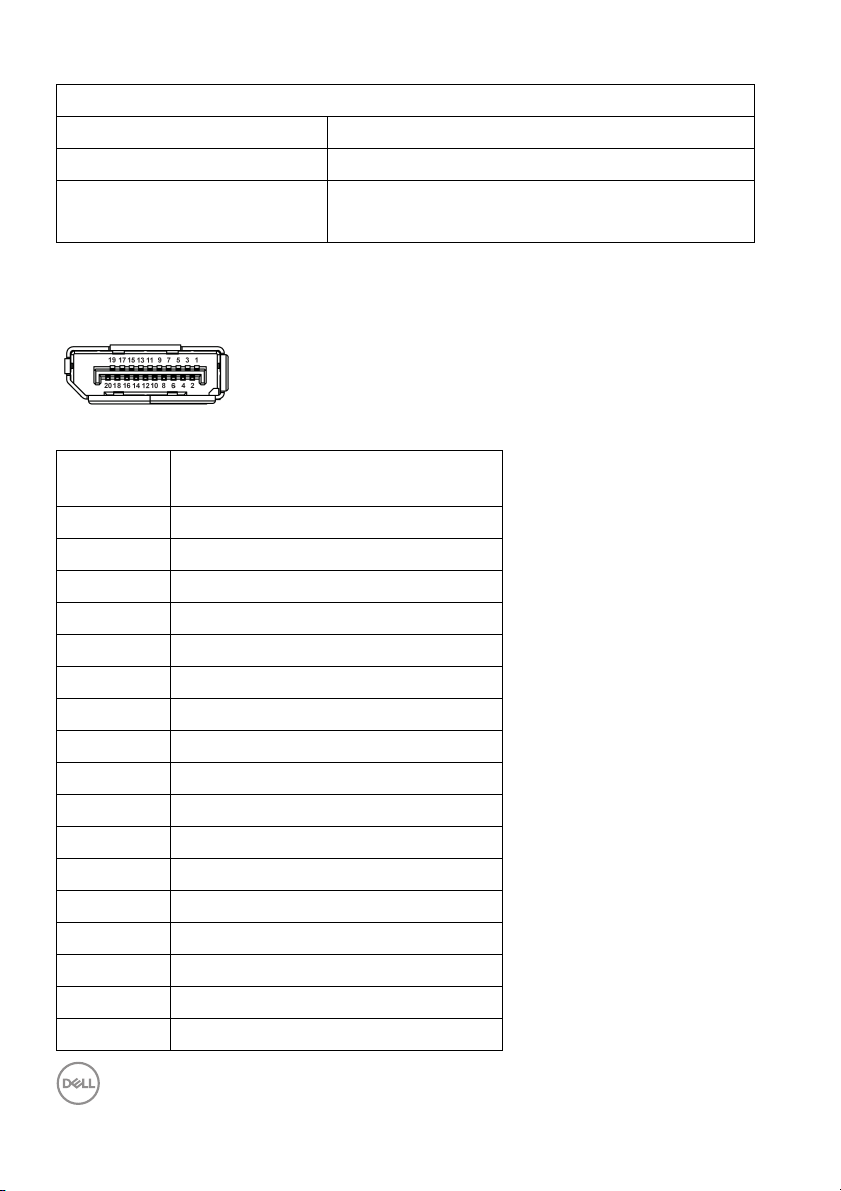
Altitude
En fonctionnement 5000 m (16404 pieds) (maximum)
À l’arrêt 12192 m (40000 pieds) (maximum)
Dissipation thermique • 716,5 BTU/heure (maximum)
• 122,8 BTU/heure (standard)
Assignations des broches
Connecteur DisplayPort
Numéro
de broche
1 ML3 (n)
2 GND
3 ML3 (p)
4 ML2 (n)
5 GND
6 ML2 (p)
7 ML1 (n)
8 GND
9 ML1 (p)
10 ML0 (n)
11 GND
12 ML0 (p)
13 GND
14 GND
15 AUX (p)
16 GND
17 AUX (n)
Côté 20 broches du câble de
signal connecté
20 │ À propos de votre moniteur
Page 21
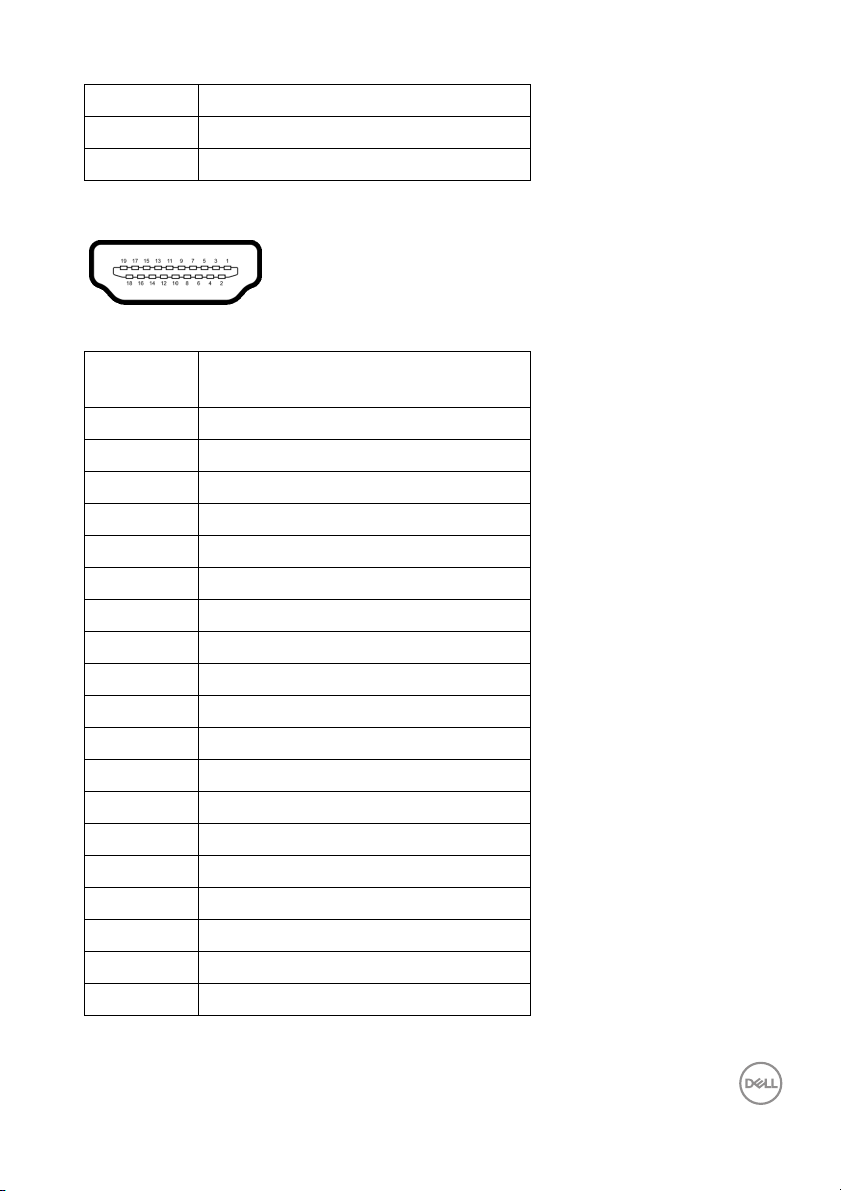
18 Détection connexion à chaud
19 PWR Retour
20 +3,3 V DP_PWR
Connecteur HDMI
Numéro
de broche
1 TMDS DONNÉES 2+
2 TMDS DONNÉES 2 BLINDAGE
3 TMDS DONNÉES 2-
4 TMDS DONNÉES 1+
5 TMDS DONNÉES 1 BLINDAGE
6 TMDS DONNÉES 1-
7 TMDS DONNÉES 0+
8 TMDS DONNÉES 0 BLINDAGE
9 TMDS DONNÉES 0-
10 TMDS HORLOGE+
11 TMDS HORLOGE BLINDAGE
12 TMDS HORLOGE-
13 CEC
14 Réservé (N.C. sur le périphérique)
15 DDC HORLOGE (SCL)
16 DDC DONNÉES (SDA)
17 Masse DDC/CEC
18 +5 V ALIMENTATION
19 DÉTECTION CONNEXION À CHAUD
Côté 19 broches du câble de
signal connecté
À propos de votre moniteur │ 21
Page 22
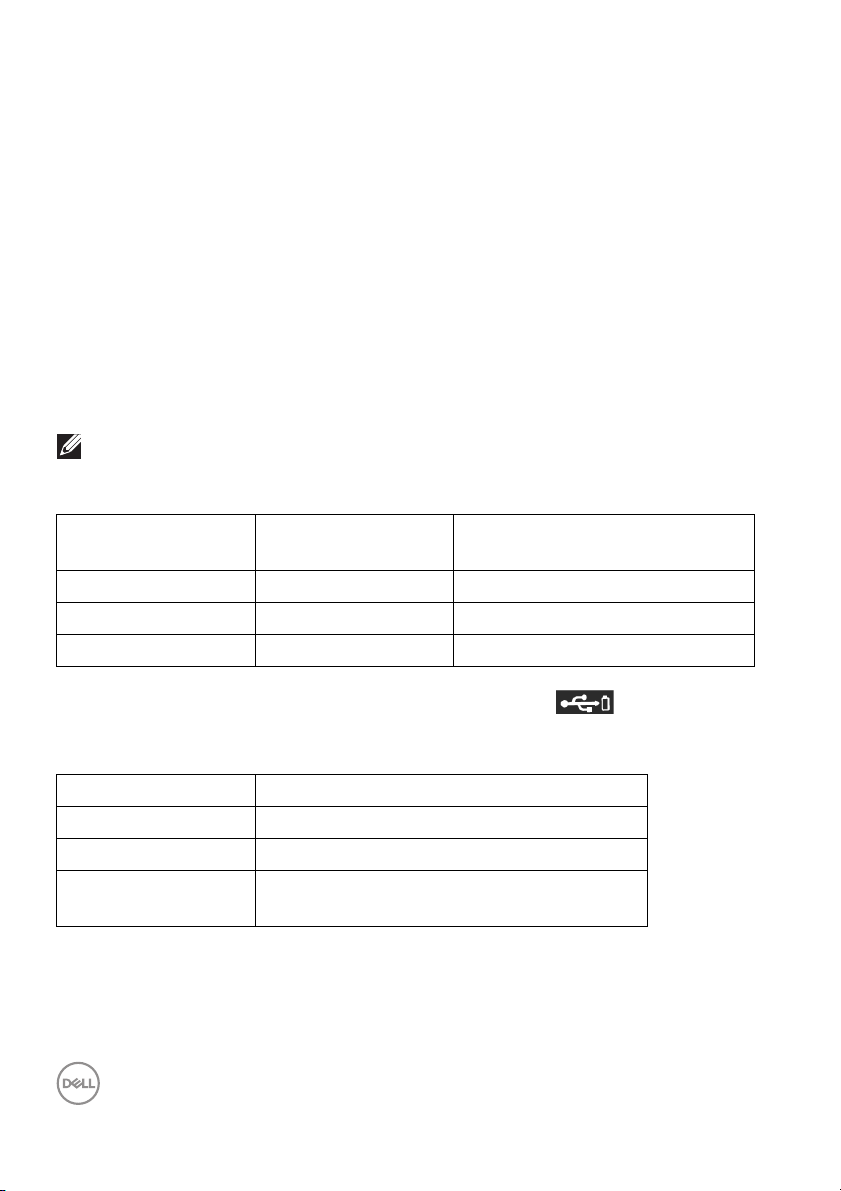
Capacité Plug and Play
Vous pouvez installer ce moniteur avec n’importe système compatible Plug and
Play. Le moniteur fournit automatiquement à l’ordinateur ses données
d’identification de moniteur étendues (EDID) à l’aide des protocoles de canal de
moniteur de données (DDC) pour que le système puisse se configurer
automatiquement et optimiser les paramètres du moniteur. La plupart des
installations de moniteurs sont automatiques, vous pouvez choisir différents
réglages si vous le souhaitez. Pour plus d’informations sur la modification de
réglages du moniteur, voir Utilisation du moniteur.
Interface Universal Serial Bus (USB)
Cette section vous donne des informations sur les ports USB qui sont disponibles
sur le moniteur.
REMARQUE : Ce moniteur est compatible super vitesse USB 5 Gbit/s
(USB 3.2 Gen1).
Vitesse de
transfert
Super vitesse 5 Gbit/s 4,5 W
Haute vitesse 480 Mbit/s 4,5 W
Pleine vitesse 12 Mbit/s 4,5 W
*Jusqu'à 2 A sur port USB en aval (avec l'icône de batterie ) avec appareils
compatibles BC1.2 ou appareils USB normaux.
USB Type-C Description
Vidéo DisplayPort 1.4*
Données Super vitesse USB 5 Gbit/s (USB 3.2 Gen1)
Transmission
d'alimentation (PD)
*L'audio HBR3/DisplayPort 1.4/DP est pris en charge.
Débit de données Alimentation maximale prise
en charge*
Jusqu'à 90 W
22 │ À propos de votre moniteur
Page 23
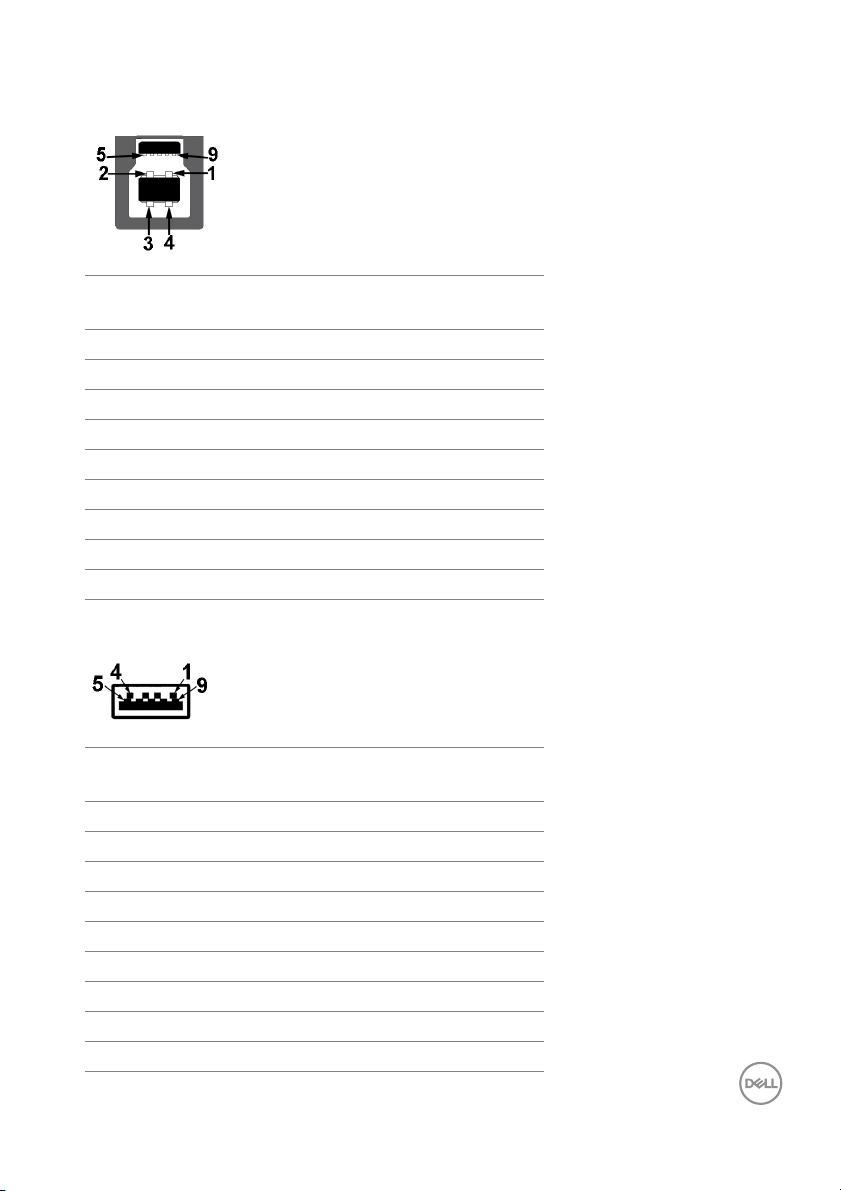
Connecteur USB 3.2 en amont
Numéro de
broche
1 VCC
2 D-
3 D+
4 GND
5 SSTX-
6 SSTX+
7 GND
8 SSRX-
9 SSRX+
Connecteur USB 3.2 en aval
Numéro de
broche
1 VCC
2 D-
3 D+
4 GND
5 SSRX-
6 SSRX+
7 GND
8 SSTX-
9 SSTX+
Côté 9 broches du connecteur
Côté 9 broches du connecteur
À propos de votre moniteur │ 23
Page 24
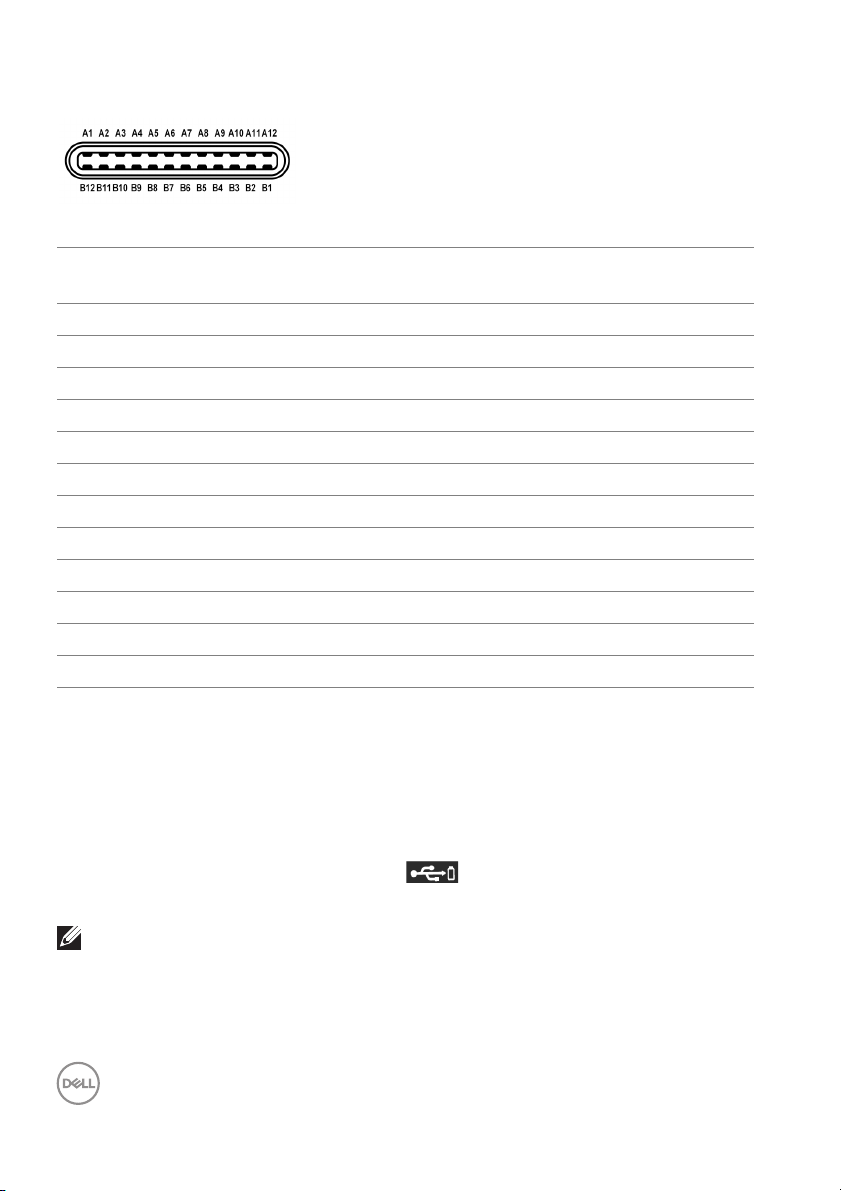
Connecteur USB Type-C
Numéro de
broche
A1 GND B1 GND
A2 TX1+ B2 TX2+
A3 TX1- B3 TX2A4 VBUS B4 VBUS
A5 CC1 B5 CC2
A6 D+ B6 D+
A7 D- B7 DA8 SBU1 B8 SBU2
A9 VBUS B9 VBUS
A10 RX2- B10 RX1-
A11 RX2+ B11 RX1+
A12 GND B12 GND
Ports USB
• 1 USB Type-C en amont - bas
• 1 USB Type-C en aval - bas
• 1 super vitesse USB 5 Gbit/s (USB 3.2 Gen1) Type-B en amont - bas
• 4 super vitesse USB 5 Gbit/s (USB 3.2 Gen1) Type-A en aval - bas
Port de charge - le port avec l’icône prend en charge la capacité de
charge rapide jusqu’à 2 A si l’appareil est compatible BC1.2.
Nom du signal Numéro de
broche
Nom du signal
REMARQUE : La fonctionnalité super vitesse USB 5 Gbit/s (USB 3.2
Gen1) nécessite un ordinateur compatible super vitesse USB 5 Gbit/s
(USB 3.2 Gen1).
24 │ À propos de votre moniteur
Page 25

REMARQUE : Les ports USB du moniteur fonctionnent uniquement
lorsque le moniteur est en marche ou en mode veille. Si vous éteignez le
moniteur et que vous le rallumez ensuite, les périphériques attachés
peuvent prendre plusieurs secondes avant de reprendre une
fonctionnalité normale.
Connecteur RJ45
Numéro de
broche
P1 MDI0+
P2 MDI0-
P3 MDI1+
P4 MDI1-
P5 CT
P6 CT
P7 MDI2+
P8 MDI2-
P9 MDI3+
P10 MDI3-
Numéro de
broche
P11 +-
P12 -+
P13 +N/D
P14 -N/D
Côté 14 broches du câble
de signal connecté
Vert Orange
À propos de votre moniteur │ 25
Page 26

SE pris en charge
SE Version
Windows • Win 7 (pilote réseau local V7.48)
• Win 8, 8.1 (pilote réseau local V8.55)
• Win 10 (pilote réseau local V10.34)
Linux (Chrome, Android,
autres SE basés sur Linux)
macOS • V10.6 à V10.15 (pilote réseau local V1.0.20)
Débit de données réseau (RJ45) via USB-C à :
•Haute résolution : 480 Mbit/s
• Haute vitesse de données : 1000 Mbit/s
REMARQUE : Ce port LAN est conforme à la norme 1000Base-T
IEEE 802.3az, et prend en charge le transfert des adresses Mac et le
Wake-on-LAN (réveil en réseau) en mode veille (S3 uniquement). Il
prend également en charge la fonction de démarrage PXE, y compris
UEFI PXE et PXE héritée.
• Le système d'exploitation Linux est basé sur la
prise en charge des versions du noyau jusqu'à
V4.15 ou avant (pilote réseau local V2.12.0)
Politique de qualité relative aux pixels des moniteurs LCD
Pendant le processus de fabrication du moniteur LCD, il n’est pas inhabituel qu’un
ou plusieurs pixels se figent dans un état fixe, ce qui est difficilement visible et
n’affecte pas la qualité de l’affichage ni son utilisabilité. Pour plus d’informations sur
la Qualité des moniteurs Dell et la Politique sur les pixels, voir
http://www.del l.com/pixelguidelines.
26 │ À propos de votre moniteur
Page 27

Lignes directrices relatives à la maintenance
Nettoyer votre moniteur
AVERTISSEMENT : Lisez et suivez les Consignes de sécurité avant de
nettoyer le moniteur.
MISE EN GARDE : Avant de nettoyer le moniteur, débranchez son câble
d’alimentation de la prise murale.
Pour les meilleures pratiques, suivez les instructions dans la liste ci-dessous pendant
le déballage, le nettoyage ou la manipulation de votre moniteur :
• Pour nettoyer votre écran antistatique, humidifiez légèrement un chiffon doux
et propre avec de l'eau. Si possible, utilisez un tissu de nettoyage spécial pour
les écrans ou une solution adaptée au revêtement antistatique. Ne pas utiliser
de produits à base de benzène, un diluant, de l’ammoniaque, des nettoyants
abrasifs ou des produits à base d’air comprimé.
• Utilisez un chiffon légèrement humidifié et tiède pour nettoyer le moniteur.
Évitez d’utiliser toutes sortes de détergents car certains peuvent laisser un
film trouble sur le moniteur.
• Si vous remarquez la présence de poudres blanches lors du déballage de votre
moniteur, éliminez-les à l’aide d’un chiffon.
• Manipulez votre moniteur avec soin car les plastiques de couleur foncée
peuvent rayer et laisser des marques de rayures blanches plus facilement que
les moniteurs de couleur claire.
• Pour aider à conserver la meilleure qualité d’image sur votre moniteur, utilisez
un écran de veille qui change dynamiquement et éteignez votre moniteur
lorsque vous ne l’utilisez pas.
À propos de votre moniteur │ 27
Page 28

Installer le Moniteur
Fixer le pied
REMARQUE : Le pied n’est pas installé à l’usine lorsqu’il est expédié.
REMARQUE : Les instructions suivantes sont applicables uniquement
pour fixer le pied qui a été livré avec votre moniteur. Si vous fixez un
pied que vous avez acheté d’une autre source, suivez les instructions
d’installation fournies avec le pied.
Pour fixer le pied du moniteur :
1. Suivez les instructions sur les rabats du carton pour retirer le support du
coussin supérieur qui le maintient.
2. Retirez la colonne du pied et la base du pied du coussin de l’emballage.
3. Insérez les blocs la base du pied entièrement dans la fente du le pied.
4. Soulevez la poignée de la vis et faites tourner la vis dans le sens horaire.
5. Après avoir serré complètement la vis, repliez la poignée de la vis à plat dans la
cavité.
28 │ Installer le Moniteur
Page 29

6. Soulevez l’enveloppe, comme illustré, pour accéder à la zone VESA pour le
pied.
7. Assemblez le pied ainsi formé avec l’écran.
a. Montez la rainure au dos du moniteur sur les deux onglets en partie
supérieure du pied.
b. Appuyez le pied vers le bas jusqu’à ce qu’il soit fixé en place.
Installer le Moniteur │ 29
Page 30

8. Placez le moniteur debout.
REMARQUE : Soulevez le moniteur doucement pour l’empêcher de
glisser ou de tomber.
9. Retirez l’enveloppe du moniteur.
30 │ Installer le Moniteur
Page 31

Connecter votre moniteur
MISE EN GARDE : Avant de débuter quelque procédure que ce soit de
cette section, suivez les Consignes de sécurité.
REMARQUE : Les moniteurs Dell sont conçus pour fonctionner de
manière optimale avec les câbles fournis par Dell. Dell ne garantit pas la
qualité vidéo ni les performances lors de l’utilisation de câbles autres
que ceux fournis par Dell.
REMARQUE : Faites passer les câbles par l’orifice de gestion des câbles
avant de les connecter.
REMARQUE : Ne connectez pas tous les câbles à l’ordinateur en même
temps.
REMARQUE : Les graphiques sont utilisés à des seules fins
d’illustration. L’aspect de l’ordinateur peut varier.
Pour connecter votre moniteur sur l’ordinateur :
1. Éteignez votre ordinateur et déconnectez son câble d’alimentation.
2. Connectez le câble DisplayPort, HDMI ou USB Type-C entre votre moniteur et
votre ordinateur.
Connexion du câble DisplayPort (DisplayPort vers DisplayPort)
REMARQUE : Le réglage d'usine par défaut est DP1.4 (DP1.2 est pris en
charge). Si le moniteur ne parvient pas à afficher du contenu après la
connexion du câble DisplayPort, suivez les procédures ci-dessous pour
modifier les paramètres à DP1.1:
•Appuyez la manette pour activer le menu OSD.
•Actionnez la manette pour mettre en surbrillance Source entrée, puis
appuyez la manette pour accéder au sous-menu.
Installer le Moniteur │ 31
Page 32

• Actionnez la manette pour mettre en surbrillance DP.
• Appuyez et maintenez la manette pendant environ 10 secondes, et le
message de configuration DisplayPort apparaît.
• Actionnez la manette pour sélectionner Oui, puis appuyez la manette pour
enregistrer les modifications.
Répétez les étapes ci-dessus pour changer les paramètres du format
DisplayPort si nécessaire.
Connexion du câble HDMI
REMARQUE : Le réglage d'usine par défaut est HDMI 2.0. Si le moniteur
ne parvient pas à afficher du contenu après la connexion du câble HDMI,
suivez les procédures ci-dessous pour modifier les paramètres de
HDMI 2.0 à HDMI 1.4:
• Appuyez la manette pour activer le menu OSD.
• Actionnez la manette pour mettre en surbrillance Source entrée, puis
appuyez la manette pour accéder au sous-menu.
32 │ Installer le Moniteur
Page 33

•Actionnez la manette pour mettre en surbrillance HDMI 1 ou HDMI 2.
•Appuyez et maintenez la manette pendant environ 10 secondes, et le
message de configuration HDMI apparaît.
•Actionnez la manette pour sélectionner Oui, puis appuyez la manette pour
enregistrer les modifications.
Répétez les étapes ci-dessus pour changer les paramètres du format HDMI si
nécessaire.
Connecter le câble USB Type-C
REMARQUE : Utilisez le câble USB Type-C fourni avec le moniteur
seulement.
• Ce port prend en charge le mode alternatif DisplayPort (standard DP1.4
uniquement).
• Le port USB Type-C compatible transmission d'alimentation (PD
Version 3.0) fournit jusqu'à 90 W d'alimentation.
• Si votre notebook nécessite plus de 90 W pour fonctionner et que la
batterie est vide, il se peut qu'elle ne soit pas alimentée ou chargée
avec le port USB PD de ce moniteur.
Installer le Moniteur │ 33
Page 34

Connexion du câble super vitesse USB 5 Gbit/s (USB 3.2 Gen1)
REMARQUE : Pour prévenir les dommages ou de la perte de données,
avant de débrancher le port USB en amont, assurez-vous qu’AUCUN
périphérique de stockage USB n’est utilisé par l’ordinateur connecté au
port USB en aval du moniteur.
Une fois que vous avez terminé la connexion du câble DisplayPort/HDMI/USB
Type-C, suivez les procédures ci-dessous pour connecter le câble USB à
l’ordinateur et finir la configuration de votre moniteur :
1. a. Connectez un ordinateur : connectez le port USB 3.2 (Gen1) en amont
(câble fourni) au port USB 3.2 (Gen1) approprié de votre ordinateur.
b. Connectez deux ordinateurs* : connectez le port USB 3.2 (Gen1) en
amont (câble fourni) et le port USB Type-C en amont (câble fourni) aux ports
USB appropriés des deux ordinateurs. Ensuite, utilisez le menu OSD pour
choisir entre la source USB en amont et les sources d’entrée. Voir USB.
2. Connectez les périphériques USB aux ports USB en aval du moniteur.
3. Branchez les câbles d’alimentation pour votre ou vos ordinateurs et pour le
moniteur sur une prise secteur proche.
a. Connectez un ordinateur
b. Connectez deux ordinateurs
34 │ Installer le Moniteur
Page 35

*Lorsque vous connectez deux ordinateurs au moniteur, configurez les paramètres
USB du menu OSD pour partager un seul jeu de clavier et de souris connectés au
moniteur entre deux ordinateurs. Voir USB et Configurer le commutateur KVM
pour des détails.
4. Allumez le moniteur et le ou les ordinateurs.
Si votre moniteur affiche une image, l'installation est terminée. Si aucune
image ne s'affiche, voir Problèmes généraux.
5. Utilisez le porte-câble sur le support du moniteur pour organiser les câbles.
Connecter le moniteur pour le câble RJ45 (en option)
REMARQUE : Le câble RJ45 n'est pas un accessoire standard dans la
boîte.
Organiser vos câbles
Après avoir branché tous les câbles nécessaires sur votre écran et votre ordinateur,
(voir Connecter votre moniteur pour réaliser le raccordement des câbles), utilisez
la rainure de gestion des câbles pour aménager soigneusement tous les câbles
comme illustré ci-dessus.
Installer le Moniteur │ 35
Page 36

Enlever le pied du moniteur
REMARQUE : Pour éviter les rayures sur l’écran LCD en enlevant le
pied, assurez-vous que le moniteur est placé sur une surface nette.
REMARQUE : Les instructions suivantes sont applicables uniquement
pour fixer le pied qui a été livré avec votre moniteur. Si vous fixez un
pied que vous avez acheté d’une autre source, suivez les instructions
d’installation fournies avec le pied.
Pour enlever le pied :
1. Placez le moniteur sur un chiffon mou ou un coussin.
2. Appuyez sur le bouton de dégagement du pied et maintenez-le enfoncé.
3. Soulevez le pied et retirez-le du moniteur.
Montage mural VESA (en option)
(Dimensions de vis : M4 x 10 mm).
Consultez les instructions accompagnant le kit de montage mural compatible VESA.
1. Poser le panneau du moniteur sur un chiffon doux ou un coussin sur une table
à la fois bien plate et stable.
36 │ Installer le Moniteur
Page 37

2. Retirez le pied. (Voir Enlever le pied du moniteur)
3. À l’aide d’un tournevis cruciforme, enlever les quatre vis de fixation du
couvercle en plastique.
4. Monter la patte de fixation du kit de montage mural sur le moniteur.
5. Montez le moniteur sur le mur. Pour plus d’informations, voir la documentation
fournie avec le kit de montage mural.
REMARQUE : À utiliser uniquement avec une patte de montage mural
conforme à la norme UL ou CSA ou GS Listed disposant d’une capacité
de charge minimale de 30,08 kg.
Installer le Moniteur │ 37
Page 38

Utilisation du moniteur
Allumer le moniteur
Appuyez le bouton d’alimentation pour allumer le moniteur.
Utiliser la manette de contrôle
Utilisez la manette de contrôle à l’arrière du moniteur pour effectuer les
ajustements au menu OSD.
1. Appuyez sur le bouton de la manette pour lancer le menu principal OSD.
2. Déplacez la manette vers le haut/bas et la gauche/droite pour basculer entre
les options.
3. Appuyez à nouveau sur le bouton de la manette pour confirmer les réglages
et quitter.
38 │ Utilisation du moniteur
Page 39

Manette Description
• Lorsque le menu OSD est activé, appuyez sur le
bouton pour confirmer la sélection ou enregistrer les
paramètres.
• Lorsque le menu OSD est désactivé, appuyez sur le
bouton pour lancer le menu principal OSD. Voir
Accès au système des menus.
• Pour la navigation bidirectionnel le (droite et gauche).
• Déplacez-vous à droite pour accéder au sous-menu.
• Déplacez-vous à gauche pour quitter le sous-menu.
• Pour la navigation bidirectionnelle (haut et bas).
• Bascule entre les éléments de menu.
• Augmente (en haut) ou diminue (en bas) les
paramètres de l’élément de menu sélectionné.
Lorsque vous appuyez le bouton de la manette, la barre d’état de l’OSD apparaît
pour vous informer des paramètres actuels de certaines fonctions OSD.
Le tableau suivant décrit les fonctions du Lanceur de menu :
Icône du Lanceur de menu Description
1
Touche de raccourci/
Modes de préréglage
Sélectionnez cette icône pour choisir parmi
différents modes de couleurs préréglés.
Utilisation du moniteur │ 39
Page 40

2
Touche de raccourci/
Luminosité/Contraste
3
Touche de raccourci/
PIP/PBP
4
Touche de raccourci/
Commutation USB
5
Touche de raccourci/
Source entrée
6
Menu
7
Quitter
Sélectionnez cette icône pour ajuster le niveau de
luminosité et de contraste.
Sélectionnez cette icône pour définir PIP/PBP.
Sélectionnez cette icône pour basculer entre les
sources USB en amont en mode PIP/PBP.
Sélectionnez cette icône pour définir Source
entrée.
Sélectionnez cette icône pour lancer le menu
d’affichage à l’écran (OSD). Voir Accès au
système des menus.
Sélectionnez cette icône pour quitter le menu
principal OSD.
Utilisation du menu d’affichage à l’écran (OSD)
Accès au système des menus
REMARQUE : Si vous accédez à un autre menu ou quittez le menu OSD
après avoir modifié les paramètres, les modifications sont sauvegardées
automatiquement par le moniteur. Elles sont également sauvegardées
après avoir attendu que le menu OSD disparaisse.
40 │ Utilisation du moniteur
Page 41

Icône Menu et sous-
menus
Luminosité/
Contraste
Luminosité La Luminosité permet de régler la luminance du
Contraste Règle la Luminosité au préalable puis le Contraste
Description
Utilisez ce menu pour activer la fonction de réglage de
Luminosité/Contraste.
rétroéclairage.
Actionnez la manette vers le haut pour augmenter la
luminosité ou actionnez la manette vers le bas pour la
diminuer (min. 0 / max. 100).
uniquement si un réglage supplémentaire s’impose.
Actionnez la manette vers le haut pour augmenter le
contraste ou actionnez la manette vers le bas pour le
diminuer (min. 0 / max. 100).
La fonction de réglage du Contraste permet de régl er le
rapport des brillances entre parties sombres et claires de
l’image sur l’écran.
Utilisation du moniteur │ 41
Page 42

Source entrée Utiliser le menu Source entrée pour effectuer une
sélection entre les différents signaux vidéo pouvant être
connectés au moniteur.
USB-C
90W
DP Sélectionnez l’entrée DP en cas d’utilisation du
HDMI 1 Sélectionnez l’entrée HDMI 1 en cas d’utilisation du
HDMI 2 Sélectionnez l’entrée HDMI 2 en cas d’utilisation du
Sélection
auto
Sélectionnez l’entrée USB-C 90W lorsque vous
utilisez le connecteur USB Type-C. Appuyez la manette
pour confirmer la sélection.
connecteur DisplayPort (DP). Appuyez la manette pour
confirmer la sélection.
connecteur HDMI 1. Appuyez la manette pour confirmer
la sélection.
connecteur HDMI 2. Appuyez la manette pour
confirmer la sélection.
Activer la fonction vous permet de rechercher les
sources d’entrée disponibles.
42 │ Utilisation du moniteur
Page 43

Sélection
auto pour
USB-C
90W
Renommer les
entrées
Réinit. source
entrée
Vous permet de définir Sélection auto pour USB-C sur :
• Avis entrées multiples : Affiche toujours le
message « Passer à l'entrée vidéo USB-C » pour
que vous puissiez choisir de changer ou non.
• Oui : Passe toujours à l’entrée vidéo USB-C (sans
demander) lorsque le câble USB Type-C est
connecté.
• Non : Ne passe jamais automatiquement à l’entrée
vidéo USB-C lorsque le câble USB Type-C est
connecté.
REMARQUE : Sélection auto pour USB-C 90W
n’est disponible que lorsque Sélection auto est activé.
Vous permet de sélectionner le nom d’entrée pour la
source d’entrée sélectionnée. Les options sont PC,
PC 1, PC 2, Portable, Portable 1 et Portable 2.
REMARQUE : Pour l’entrée avec charge USB-C, la
valeur de la puissance doit rester après le renommage,
p.ex. PC 1 90W.
REMARQUE : Les noms des entrées dans les messages
d’avertissement, KVM, et Infos d’affichage ne seront pas
changés.
Rétablit les paramètres d’entrée d’origine du moniteur.
Utilisation du moniteur │ 43
Page 44

Couleur Utilisez Couleur pour ajuster le mode de paramétrage
des couleurs.
Modes de
préréglage
Permet de choisir parmi différents modes de couleurs
préréglés.
• Standard : Charge les réglages par défaut du
moniteur. C’est le mode de préréglage par défaut.
• ComfortView : Diminue le niveau de la lumière bleue
émise par l’écran pour rendre la visualisation plus
confortable pour vos yeux.
44 │ Utilisation du moniteur
Page 45

Modes de
préréglage
MISE EN GARDE : Les effets à long terme
possibles de l'émission de lumière bleue du
moniteur peuvent causer des blessures, comme
la fatigue oculaire, la fatigue oculaire numérique
ou des dommages aux yeux. Utiliser le moniteur
pendant de longues périodes peut également
causer des douleurs dans certaines parties du
corps comme le cou, les bras, le dos et les
épaules.
Pour réduire le risque de fatigue oculaire et de douleur
au cou/bras/dos/épaules lors de l’utilisation du
moniteur pendant de longues périodes, nous vous
conseillons de :
1. Réglez la distance de l’écran entre 20 et 28 pouces
(50 - 70 cm) de vos yeux.
2. Clignez fréquemment pour humecter vos yeux ou
mouillez vos yeux avec de l'eau après une
utilisation prolongée du moniteur.
3. Faire des pauses régulières et fréquentes pendant
20 minutes toutes les deux heures.
4. Détourner le regard de votre moniteur et regarder
un objet lointain à 20 pieds de distance pendant au
moins 20 secondes pendant les pauses.
5. Effectuer des étirements pour soulager la tension
dans le cou, les bras, le dos et les épaules pendant
les pauses.
• Film : Permet d’obtenir les réglages de couleurs
adaptés aux films.
• Jeux : Permet d’obtenir les réglages de couleurs
adaptés à la plupart des applications de jeux.
• Temp. de couleur : Vous permet de sélectionner la
température de couleur : 5000K, 5700K, 6500K,
7500K, 9300K et 10000K. Appuyez la manette pour
confirmer la sélection.
Utilisation du moniteur │ 45
Page 46

Modes de
préréglage
Format entrée
couleurs
• Espace colorimétrique : Permet de définir l’espace
colorimétrique sur :
- sRGB : correspond à 99% de sRGB.
- DCI-P3 : reproduit 95% de la norme de couleur
de cinéma numérique DCI-P3.
REMARQUE : Quand vous sélectionnez DCI-P3
comme espace colorimétrique, la luminance du
rétroéclairage est par défaut de 48 cd/m
2
(standard).
Vous pouvez ajuster manuellement la luminance du
rétroéclairage en utilisant la fonction Luminosité sous
Luminosité/Contraste dans le menu OSD.
• Couleur Perso : Permet de paramétrer
manuellement les couleurs.
Actionnez la manette vers le haut ou le bas pour
ajuster les valeurs de couleur et définir un mode de
préréglage des couleurs personnalisé.
Permet de changer le mode d’entrée vidéo :
• RGB : Sélectionnez cette option si votre moniteur est
connecté à un ordinateur (ou lecteur multimédia)
avec le câble USB Type-C, DisplayPort ou HDMI.
• YPbPr : Sélectionnez cette option si votre lecteur
multimédia prend en charge seulement la sortie
YPbPr.
Appuyez la manette pour confirmer la sélection.
46 │ Utilisation du moniteur
Page 47

Hue Cette fonction permet de changer la teinte des images
vidéo sur vert ou violet. Elle sert à obtenir le ton couleur
chair souhaité. Activez la manette vers le haut ou le bas
pour ajuster la hue de « 0 » à « 100 ».
REMARQUE : L’ajus t em e nt de Hue n’est disponible que
lorsque vous sélectionnez un mode de préréglage Film
ou Jeux.
Saturation Cette fonction permet de régler la saturation des
couleurs pour les images vidéo. Activez la manette vers
le haut ou le bas pour ajuster la saturation de « 0 » à
« 100 ».
REMARQUE : L’a justem ent de l a Saturation n’est
disponible que lorsque vous sélectionnez un mode de
préréglage Film ou Jeux.
Réinit.
couleur
Affichage Le menu Affichage permet de régler les images.
Rétablit les paramètres de couleurs d’origine du
moniteur.
Proportions Ajuste les proportions de l’image en Large 21:9,
Redimens. Auto, 4:3, ou Pixel-pour-pixel.
Finesse Cette fonction permet de d’obtenir une image plus nette
ou plus douce.
Activez la manette vers le haut ou le bas pour ajuster la
netteté de « 0 » à « 100 ».
Utilisation du moniteur │ 47
Page 48

Temps de
réponse
Compensation
d'uniformité
Priorité
USB-C
Permet de définir le Temps de réponse sur Normal ou
Rapide.
Sélectionnez les paramètres de compensation
d’uniformité de l’écran. Le réglage du calibrage de Sur
est prédéfini à l'usine. La Compensation d'uniformité
permet de régler différentes zones de l'écran par rapport
au centre afin de parvenir à une uniformité de la
luminosité et des couleurs sur l'ensemble de l'écran.
Pour que l'écran offre des performances optimales, la
Luminosité et le Contraste pour certains modes
préréglés (Standard, Temp. de couleur) seront
désactivés lorsque la Compensation d'uniformité est
Sur.
REMARQUE : Il est recommandé à l'utilisateur
d'appliquer le réglage de luminosité par défaut lorsque
l'option Compensation d'uniformité est activée. Pour
d'autres réglages de luminosité, les performances de la
Compensation d'uniformité peuvent différer des
données listées dans la Rapport d'étalonnage d'usine.
Vous permet de spécifier la priorité pour transférer les
données avec une résolution élevée (Haute résolution)
ou à grande vitesse (Haute vitesse de données) lors
de l’utilisation du port USB Type-C/DisplayPort.
Réinit.
affichage
48 │ Utilisation du moniteur
Rétablit tous les paramètres de l’affichage aux valeurs
d’usine.
Page 49

PIP/PBP Cette fonction fait apparaître une fenêtre affichant
X
X
X
X
Sous-fenêtre
Fenêtre
USB-C
DP
USB-C
DP
HDMI 1
HDMI 1
HDMI 2
HDMI 2
principale
l'image d'une autre source d'entrée.
Mode PIP/
PIP/PBP
(Sous)
Commutation
PBP
USB
REMARQUE : Les images sous PBP seront affichées au
centre de l'écran et non en mode plein écran.
Ajustez PIP/PBP (incrustation d’image/images côte à
côte) sur (50% - 50%), (74% - 26%),
grand).
Cette fonction peut être désactivée en sélectionnant
Eteint.
Sélectionnez entre différents signaux vidéo qui peuvent
être connectés à votre moniteur pour la sous-fenêtre
PIP/PBP.
Sélectionnez pour basculer entre les sources USB en
amont en mode PIP/PBP.
X
X
X
(26% - 74%), (PIP1 petit), (PIP2 petit),
(PIP3 petit), (PIP4 petit), (PIP1 grand),
(PIP2 grand), (PIP3 grand) ou (PIP4
Utilisation du moniteur │ 49
X
Page 50

Échange
vidéo
Audio Permet de régler la source audio entre la fenêtre
Contraste
(Sous)
USB Permet d’attribuer le port amont USB pour les signaux
Sélectionnez pour échanger les vidéos entre la fenêtre
principale et la fenêtre secondaire en mode PIP/PBP.
Principal ou la Sous fenêtre.
Ajustez le niveau de contraste de l’image en mode
PIP/PBP.
Actionnez la manette vers le haut pour augmenter le
contraste ou actionnez la manette vers le bas pour le
diminuer.
en entrée (DP, HDMI 1 et HDMI 2), ainsi le port USB en
aval du moniteur (p.ex. clavier et souris) peut être utilisé
par les signaux en entrée actuels quand vous connectez
un ordinateur à un des ports en amont. Voir également
Configurer le commutateur KVM pour des détails.
Lorsque vous utilisez un seul port en amont, le port en
amont connecté est actif.
REMARQUE : Pour prévenir les dommages ou de la
perte de données, avant de changer les ports USB en
amont, assurez-vous qu’AUCUN périphérique de
stockage USB n’est utilisé par l’ordinateur connecté au
port USB en aval du moniteur.
50 │ Utilisation du moniteur
Page 51

Audio
Volume Permet de régler le niveau de volume des haut-parleurs.
Activez la manette vers le haut ou le bas pour ajuster le
niveau de volume de « 0 » à « 100 ».
Haut-parleur Permet d’activer ou de désactiver la fonction du haut-
parleur.
Réinit. audio Sélectionnez cette option pour rétablir les paramètres
audio par défaut.
Utilisation du moniteur │ 51
Page 52

Menu Sélectionnez cette option pour régler les paramètres de
l’OSD, comme la langue affichée, la durée pendant
laquelle le menu reste affiché à l’écran, etc.
Langue Choisit une des huit langues disponibles (Anglais,
Espagnol, Français, Allemand, Portugais brésilien, Russe,
Chinois simplifié ou Japonais) pour l’affichage de l’OSD.
Transparence Sélectionnez cette option pour changer la transparence
du menu en actionnant la manette vers le haut ou vers
le bas (min. 0/max. 100).
Minuterie Définit la durée pendant laquelle l’OSD restera activé
après avoir appuyé un bouton.
Actionnez la manette vers le haut ou vers le bas pour
déplacer le curseur par incréments de 1 secondes, de 5 à
60 secondes.
52 │ Utilisation du moniteur
Page 53

Verrou Lorsque les boutons de commande du moniteur sont
verrouillés, vous pouvez empêcher à des personnes
d’accéder aux commandes. Cela empêche également
toute activation accidentelle lorsque plusieurs moniteurs
sont côte à côte.
• Boutons du Menu : Toutes les fonctions de la
manette sont verrouillées et inaccessibles à
l’utilisateur.
• Bouton d’alimentation : Seul le bouton
d’alimentation est verrouillé et inaccessibles à
l’utilisateur.
• Boutons Menu + Alim : La manette et le bouton
d’alimentation sont tous les deux verrouillés et
inaccessibles à l’utilisateur.
Le réglage par défaut est Désactivé.
Méthode de verrouillage alternative [pour les boutons
du menu/fonction] : Vous pouvez également appuyer la
manette pendant 4 secondes en haut, en bas, à gauche
ou à droite pour définir les options de verrouillage.
REMARQUE : Pour déverrouiller le(s) bouton(s),
appuyez la manette pendant 4 secondes en haut, en
bas, à gauche ou à droite.
Réinit. menu Rétablit tous les paramètres de réglage de l’OSD aux
valeurs d’usine.
Utilisation du moniteur │ 53
Page 54

Personnaliser
To u c he
raccourci 1
To u c he
raccourci 2
To u c he
raccourci 3
To u c he
raccourci 4
To u c he
raccourci 5
LED bouton
d'alimentation
Charge
USB-C
90 W
Autre
chargement
USB
Permet de choisir une fonction parmi Modes de
préréglage, Luminosité/Contraste, Source entrée,
Proportions, Mode PIP/PBP, Commutation USB,
Échange vidéo, Vol ume ou Infos D’affichage et de la
définir comme touche de raccourci.
Permet d’allumer ou éteindre le voyant à diode
d’alimentation pour économiser l’énergie.
Vous permet d’activer ou de désactiver la fonction
Charge USB Type-C toujours activée en mode hors
tension du moniteur.
Permet d’activer ou de désactiver la fonction de charge
des ports USB Type-A et USB Type-C en aval en mode
veille du moniteur.
REMARQUE : Cette option est uniquement disponible
lorsque le câble USB de Type-C (port en amont) est
débranché. Si le câble USB de Type-C est connecté,
Autre chargement USB suit l’état d’alimentation de
l’hôte USB et l’option n’est pas accessible.
54 │ Utilisation du moniteur
Page 55

Réveil rapide Permet d’activer ou de désactiver le réveil rapide du
moniteur.
Perso
réinitialis
Divers Sélectionnez cette option pour régler les paramètres de
Rétablit tous les paramètres sous le menu
Personnaliser aux valeurs d’usine.
l’OSD, comme DDC/CI, Conditionnement LCD, etc.
Infos
D’affichage
Affiche les paramètres actuels du moniteur.
Utilisation du moniteur │ 55
Page 56

DDC/CI La fonction DDC/CI (Canal de données d’affichage/
Interface de commande) permet de contrôler les
paramètres réglables (luminosité, équilibre des couleurs,
etc.) via le logiciel d’un ordinateur. Cette fonction peut
être désactivée en sélectionnant Eteint. Activez cette
fonction pour faciliter l’utilisation et améliorer les
performances de votre moniteur.
Conditionne-
ment LCD
56 │ Utilisation du moniteur
Contribue à réduire les cas mineurs de rémanence de
l’image. Le programme peut mettre un certain temps
pour fonctionner, suivant le degré de rémanence de
l’image. Cette fonction peut être activée en
sélectionnant Sur.
Page 57

Firmware Affiche la version du microprogramme de votre moniteur.
Étiquette de
service
Affiche l’étiquette de service de votre moniteur. Cette
chaîne est requise lorsque vous recherchez une
assistance téléphonique, vérifiez votre statut de
garantie, mettez à jour les pilotes sur le site Web de Dell,
etc.
Réinit. autres Rétablit tous les paramètres sous le menu Divers aux
valeurs d’usine.
Réinitialisa-
tion
Restaurez toutes les valeurs prédéfinies aux paramètres
d’usine. Ce sont également les paramètres pour les tests
ENERGY STAR
®
.
Messages d’avertissement OSD
Le message d’avertissement suivant apparaîtra à l’écran indiquant que le moniteur
ne prend pas en charge un mode de résolution en particulier :
Utilisation du moniteur │ 57
Page 58

Cela signifie que l’écran ne peut pas se synchroniser avec le signal reçu depuis
l’ordinateur. Voir Spécifications du moniteur pour connaître les limites des
fréquences Horizontale et Verticale adressables par ce moniteur. Le mode
recommandé est 3440 x 1440.
REMARQUE : Le message peut être légèrement différent en fonction
du signal d’entrée connecté.
Vous verrez le message suivant avant que la fonction DDC/CI ne soit désactivée :
Lorsque vous ajustez le niveau de Luminosité pour la première fois, le message
suivant apparaît :
REMARQUE : Si Oui est sélectionné, le message n’apparaîtra pas la
prochaine fois que vous avez l’intention de changer le paramètre de
Luminosité.
58 │ Utilisation du moniteur
Page 59

Lorsque vous modifiez pour la première fois le réglage par défaut des fonctions
d’économie d’énergie, telles que Compensation d’uniformité, Charge USB-C
90W, Autre chargement USB ou Réveil rapide, le message suivant apparaît :
REMARQUE : Si vous sélectionnez Oui pour une des fonctions
mentionnées ci-dessus, le message n’apparaîtra pas la prochaine fois
que vous aurez l’intention de modifier les paramètres de ces fonctions.
Si vous effectuez une réinitialisation, le message apparaîtra à nouveau.
Vous verrez le message suivant avant que la fonction Verrou ne soit activée :
REMARQUE : Le message peut être légèrement différent selon les
paramètres sélectionnés.
Lorsque le moniteur entre en mode veille, le message suivant s’affiche :
Activez l’ordinateur et réveillez le moniteur pour obtenir l'accès à l’OSD.
Utilisation du moniteur │ 59
Page 60

REMARQUE : Le message peut être légèrement différent en fonction
du signal d’entrée connecté.
L’OSD ne fonctionnera qu’en mode normal. Si vous appuyez sur un des boutons
autre que le bouton d’alimentation pendant le mode veille, le message suivant
apparaît selon l’entrée choisie :
Activer l’ordinateur et le moniteur pour accéder à l’OSD.
REMARQUE : Le message peut être légèrement différent en fonction
du signal d’entrée connecté.
Si l’entrée USB Type-C, DisplayPort ou HDMI est sélectionnée et si le câble
correspondant n’est pas connecté, une boîte de dialogue flottante comme illustrée
ci-dessous apparaît.
REMARQUE : Le message peut être légèrement différent en fonction
du signal d’entrée connecté.
Quand le moniteur est en entrée DP/HDMI et un câble USB de Type-C est
connecté à un notebook prenant en charge le mode alternatif DP, si Sélection
auto pour USB-C 90W est activé, le message suivant apparaît :
60 │ Utilisation du moniteur
Page 61

Quand Réinitialisation est sélectionné, le message suivant apparaît :
Quand Oui est sélectionné, le message suivant apparaît.
Voir Dépannage pour plus d’informations.
Utilisation du moniteur │ 61
Page 62

Réglage de la résolution maximale
Pour régler le moniteur sur la résolution maximale :
Sous Windows
1. Pour Windows
Bureau pour passer au bureau classique.
2. Faites un clic-droit sur le bureau et sélectionnez Résolution d'écran.
3. Cliquez sur la liste déroulante de la Résolution d'écran et sélectionnez
3440 x 1440.
4. Cliquez sur OK.
Sous Windows
1. Faites un clic-droit sur le bureau et cliquez sur Paramètres d’affichage.
2. Cliquez sur Paramètres d’affichage avancés.
3. Cliquez sur la liste déroulante de Résolution et sélectionnez 3440 x 1440.
4. Cliquez sur Appliquer.
Si vous ne voyez pas l’option 3440 x 1440, vous avez peut-être besoin de mettre à
jour votre pilote graphique. Selon votre ordinateur, menez à bien l’une des
procédures suivantes :
Si vous avez un ordinateur de bureau ou portable Dell :
•Allez sur http://www.del l.com/support, saisissez votre tag de service et
téléchargez le dernier pilote pour votre carte graphique.
Si vous utilisez un ordinateur d’une marque autre que Dell (portable ou de bureau) :
• Allez sur le site de support de votre ordinateur et téléchargez les derniers
pilotes graphiques.
• Allez sur le site de support de votre carte et téléchargez les derniers pilotes
graphiques.
®
7, Windows® 8, et Windows® 8.1 :
®
8 et Windows® 8.1 seulement, sélectionnez la vignette
®
10 :
62 │ Utilisation du moniteur
Page 63

Configurer le commutateur KVM
Le commutateur KVM intégré vous permet de contrôler jusqu’à 2 ordinateurs
depuis un seul jeu de clavier et de souris connectés au moniteur.
a. Lors de la connexion de HDMI + USB-B à l’ordinateur 1 et DP + USB-C à
l’ordinateur 2 :
REMARQUE : La connexion USB Type-C ne prend actuellement en
charge que le transfert de données.
Assurez-vous que USB pour HDMI est attribué à USB-B et DP est
attribué à USB-C 90W.
Utilisation du moniteur │ 63
Page 64

b. Lors de la connexion de HDMI + USB-B à l’ordinateur 1 et USB-C à
l’ordinateur 2 :
REMARQUE : La connexion USB-C ne prend actuellement en charge
que la vidéo et le transfert de données.
Assurez-vous que USB pour HDMI est attribué à USB-B .
REMARQUE : Le port USB Type-C prenant en charge le mode alternatif
DisplayPort, il n’est pas nécessaire de définir USB pour USB-C.
REMARQUE : Lorsque vous vous connectez à différentes sources
d’entrée vidéo non présentées ci-dessus, suivez la même méthode pour
définir les paramètres corrects pour USB afin d’associer les ports.
64 │ Utilisation du moniteur
Page 65

Configurer l'Auto KVM
Vous pouvez suivre les instructions ci-dessous pour configurer l'Auto KVM pour
votre moniteur :
1. Assurez-vous que Mode PIP/PBP est réglé sur Eteint.
2. Assurez-vous que Sélection auto est réglé sur Sur et Sélection auto pour
USB-C 90W est réglé sur Oui.
Utilisation du moniteur │ 65
Page 66

3. Assurez-vous que les ports USB et les entrées vidéo sont associés en
conséquence.
REMARQUE : Pour la connexion USB Type-C, aucun autre réglage n'est
requis.
66 │ Utilisation du moniteur
Page 67

Utiliser l’inclinaison, le pivotement, le déploiement vertical et l’ajustement de la rotation
REMARQUE : Les instructions suivantes sont applicables uniquement
pour fixer le pied qui a été livré avec votre moniteur. Si vous fixez un
pied que vous avez acheté d’une autre source, suivez les instructions
d’installation fournies avec le pied.
Inclinaison, pivotement
Avec le pied fixé au moniteur, vous pouvez incliner et faire pivoter le moniteur pour
l’angle de vision le plus confortable.
REMARQUE : Le pied n’est pas installé à l’usine lorsqu’il est expédié.
Extension verticale
REMARQUE : Le pied se déploie verticalement jusqu’à 150 mm. Les
figures ci-dessous illustrent comment déployer le pied verticalement.
Utilisation du moniteur │ 67
Page 68

Ajustement de la rotation
Avec le pied fixé au moniteur, vous pouvez ajuster le moniteur à l’angle souhaité
grâce à la fonction d’ajustement de la rotation.
68 │ Utilisation du moniteur
Page 69

Dépannage
MISE EN GARDE : Avant de débuter quelque procédure que ce soit de
cette section, suivez les Consignes de sécurité.
Test-Auto
Votre moniteur dispose d’une fonction de test automatique qui vous permet de
vérifier s’il fonctionne correctement. Si votre moniteur et votre ordinateur sont
connectés correctement mais que l’écran du moniteur reste éteint, effectuez le test
automatique du moniteur en suivant ces étapes :
1. Éteignez votre ordinateur et le moniteur.
2. Débranchez le câble vidéo à l’arrière de l’ordinateur.
3. Ral lumez le moniteur.
La boîte de dialogue flottante doit apparaître à l’écran (sur un arrière-plan noir) si le
moniteur ne peut pas détecter un signal vidéo et s’il fonctionne correctement. En
mode test automatique, la diode d’alimentation reste blanche. De plus, en fonction
de l’entrée sélectionnée, l’une des boîtes de dialogue illustrées ci-dessous défilera
continuellement sur l’écran.
REMARQUE : Le message peut être légèrement différent en fonction
du signal d’entrée connecté.
4. Cette boîte de dialogue apparaîtra également lors du fonctionnement habituel
du système en cas de déconnexion ou de dommages du câble vidéo.
5. Éteignez votre moniteur et reconnectez le câble vidéo; puis ral lumez votre
ordinateur ainsi que votre moniteur.
Si l’écran de votre moniteur n’affiche toujours aucune image après avoir suivi la
procédure précédente, vérifiez votre contrôleur vidéo et votre ordinateur, puisque
votre moniteur fonctionne correctement.
Dépannage │ 69
Page 70

Diagnostiques intégrés
Votre moniteur a un outil de diagnostic intégré qui vous aide à déterminer si
l’anomalie d’écran que vous avez est un problème inhérent à votre moniteur, ou à
votre ordinateur et carte vidéo.
Exécutez le diagnostic intégré :
1. Assurez-vous que l’écran est propre (pas de particules de poussière sur la
surface de l’écran).
2. Actionnez et maintenez la manette pendant environ 4 secondes en haut, en
bas, à gauche ou à droite jusqu’à ce qu’un menu contextuel apparaisse.
70 │ Dépannage
Page 71

3. Actionnez la manette pour mettre en surbrillance l’icône Diagnostic, puis
appuyez la manette et un écran gris apparaît.
4. Examinez soigneusement l’écran pour détecter des anomalies.
5. Activez la manette vers le haut. L’affichage de l’écran doit passer au rouge.
6. Examinez l’écran pour détecter des anomalies quelconques.
7. Répétez les étapes 5 et 6 pour inspecter les écrans de texte vert, bleu, noir et
blanc.
Le test est terminé quand l’écran de texte apparaît. Pour quitter, actionnez à
nouveau la manette vers le haut.
Dépannage │ 71
Page 72

Charge USB Type-C toujours activée
Le moniteur vous permet de charger votre notebook ou vos appareils mobiles via
le câble USB de Type-C même lorsque le moniteur est éteint. Voir Charge USB-C
90 W pour plus d’informations.
Vous pouvez vérifier votre version actuelle du micrologiciel dans Firmware. Si ce
n’est pas disponible, rendez-vous sur le site de support de téléchargement Dell pour
obtenir le dernier programme d’installation (Monitor Firmware Update
Utility.exe) et consultez le Guide de l’utilisateur - Instructions de mise à jour du
micrologiciel : www.dell.com/U3421WE.
Problèmes généraux
Le tableau suivant contient les informations générales relatives aux problèmes
courants du moniteur que vous pouvez rencontrer, et les solutions possibles:
Symptômes
courants
Pas de vidéo/
Diode
d’alimentation
éteinte
Description du
problème
Pas d’image • Assurez-vous que le câble vidéo
• Vérifiez que la prise de courant
• Assurez-vous que le bouton
• Assurez-vous que la source d’entrée
Solutions possibles
reliant l’ordinateur et le moniteur est
correctement branché et fixé.
marche correctement en branchant
un autre appareil électrique dessus.
d’alimentation est complètement
appuyé.
correcte est sélectionnée dans le
menu Source entrée.
72 │ Dépannage
Page 73

Pas de vidéo/
Té m oi n
d’alimentation
allumé
Mauvaise mise au
point
Vidéo tremblante /
vacil lante
Pixels manquants L’écran LCD
Pas d’image ou
pas de luminosité
L’image est floue,
trouble ou voilée
Image comportant
des vagues ou un
léger mouvement
affiche des points
• Augmentez les contrôles de
luminosité et de contraste via l’OSD.
• Effectuez la vérification à l’aide de la
fonction de test automatique de
l’écran.
• Vérifiez qu’il n’y a pas de broches
tordues ou cassées à l’extrémité du
câble vidéo.
• Exécutez le diagnostic intégré.
• Assurez-vous que la source d’entrée
correcte est sélectionnée dans le
menu Source entrée.
• Retirez les câbles de rallonge vidéo.
• Effectuez la réinitialisation du
moniteur aux paramètres d’usine.
• Modifier la résolution vidéo pour
obtenir le rapport d’aspect correct.
• Effectuez la réinitialisation du
moniteur aux paramètres d’usine.
• Vérifiez les facteurs
environnementaux.
• Déplacez le moniteur et testez-le
dans une autre pièce.
•Éteignez et rallumez.
• Certains pixels éteints d’une manière
permanente sont un défaut naturel de
la technologie LCD.
• Pour plus d’informations sur la
Qualité des moniteurs Dell et la
Politique sur les pixels, voir le site de
Support de Dell à l’adresse : http://
www.dell.com/pixelguidelines.
Dépannage │ 73
Page 74

Pixels fixes L’écran LCD
affiche des points
lumineux
Problèmes de
luminosité
Distorsion
géométrique
Lignes
Horizontales et
Verticales
Image trop terne
ou trop lumineuse
Image mal centrée • Effectuez la réinitialisation du
L’écran affiche
une ou plusieurs
lignes
•Éteignez et rallumez.
• Certains pixels éteints d’une manière
permanente sont un défaut naturel de
la technologie LCD.
• Pour plus d’informations sur la
Qualité des moniteurs Dell et la
Politique sur les pixels, voir le site de
Support de Dell à l’adresse : http://
www.dell.com/pixelguidelines.
• Effectuez la réinitialisation du
moniteur aux paramètres d’usine.
• Réglez les contrôles de luminosité et
de contraste via l’OSD.
moniteur aux paramètres d’usine.
• Effectuez la réinitialisation du
moniteur aux paramètres d’usine.
• Effectuez la procédure de test
automatique du moniteur et
déterminez si de telles lignes
apparaissent également dans le mode
de test automatique.
• Vérifiez qu’il n’y a pas de broches
tordues ou cassées à l’extrémité du
câble vidéo.
• Exécutez le diagnostic intégré.
74 │ Dépannage
Page 75

Problèmes de
synchronisation
Problèmes liés à la
sécurité
Problèmes
intermittents
Couleur
manquante
L’écran est
brouillé ou semble
découpé en
pièces
Signes visibles de
fumée ou
d’étincelles
Mauvais
fonctionnement
marche et arrêt du
moniteur
Couleur d’image
manquante
• Effectuez la réinitialisation du
moniteur aux paramètres d’usine.
• Effectuez la procédure de test
automatique du moniteur pour
déterminer si l’écran brouillé apparaît
également dans le mode de test
automatique.
• Vérifiez qu’il n’y a pas de broches
tordues ou cassées à l’extrémité du
câble vidéo.
• Redémarrez l'ordinateur en mode
sans échec.
• N’effectuez aucun dépannage.
• Contactez Dell immédiatement.
• Assurez-vous que le câble vidéo
reliant l’ordinateur au moniteur est
correctement branché et fixé.
• Effectuez la réinitialisation du
moniteur aux paramètres d’usine.
• Effectuez la procédure de test
automatique du moniteur pour
déterminer si le problème intermittent
se produit dans le mode de test
automatique.
• Effectuez la vérification à l’aide de la
fonction de test automatique de
l’écran.
• Assurez-vous que le câble vidéo
reliant l’ordinateur au moniteur est
correctement branché et fixé.
• Vérifiez qu’il n’y a pas de broches
tordues ou cassées à l’extrémité du
câble vidéo.
Dépannage │ 75
Page 76

Mauvaise couleur La couleur de
l’image n’est pas
bonne
Rétention d’image
en raison d’une
image statique
laissée sur le
moniteur de façon
prolongée
L’ombre faible
d’une image
statique affichée
apparaît sur
l’écran
• Changez les réglages des Modes de
• Réglez les valeurs R/V/B sous
•Changez le Format entrée couleurs
• Exécutez le diagnostic intégré.
• Réglez l’écran pour qu’il s’éteigne
• Vous pouvez également utiliser un
Problèmes spécifiques au produit
préréglage dans le menu OSD
Couleur en fonction de l’application.
Couleur Perso dans le menu OSD
Couleur.
sur RGB PC ou YPbPr dans l’OSD du
menu Couleur.
après quelques minutes d’inactivité.
Ces paramètres peuvent être réglés
dans les Options d’alimentation de
Windows ou dans le réglage
Économiseur d’énergie de Mac.
écran de veille qui change
dynamiquement.
Symptômes
courants
L’image à l’écran
est trop petite
76 │ Dépannage
Description du
problème
L’image est centrée à
l’écran mais n’occupe
pas toute la zone
d’affichage
Solutions possibles
• Vérifiez le réglage de Proportions
dans l’OSD du menu Affichage.
• Effectuez la réinitialisation du
moniteur aux paramètres d’usine.
Page 77

Impossible de
régler le moniteur
avec les boutons
situés sur le
panneau avant
Aucun signal
d’entrée lorsque
l’utilisateur
appuie sur les
commandes
L’image ne
rempl it pas tout
l’écran
Aucune vidéo au
port HDMI/
DisplayPort/USB
Ty p e - C
Aucune
connexion au
réseau
L’OSD n’apparaît pas à
l’écran
Pas d’image, la diode
est blanche
L’ima g e ne p e ut pa s
remplir la hauteur ou
la largeur de l’écran
Lorsqu’il est connecté
à un dongle/une
station d’accueil via le
port, il n’y a pas de
vidéo lorsque vous
débranchez/branchez
le câble Thunderbolt
du notebook.
Réseau interrompu ou
intermittent
• Éteignez le moniteur, débranchez le
cordon d’alimentation puis
rebranchez-le et rallumez le moniteur.
• Vérifiez si le menu OSD a été
verrouillé. Si c’est le cas, appuyez
pendant 4 secondes sur le bouton du
menu/fonction à côté du bouton
d’alimentation pour déverrouiller
(pour plus d’informations, voir
Verrou).
• Vérifiez la source du signal. Assurezvous que l’ordinateur n’est pas en
mode veille en déplaçant la souris ou
en appuyant sur une touche du
clavier.
• Vérifiez que le câble de signal est
correctement branché. Rebranchezle si nécessaire.
• Réinitialisez l’ordinateur ou le lecteur
vidéo.
• En raison des différents formats vidéo
(proportions) des DVD, le moniteur
peut s’afficher en plein écran.
• Exécutez le diagnostic intégré.
• Débranchez le câble HDMI/
DisplayPort/USB Type-C du dongle/
de la station d’accueil, puis branchez
le câble Thunderbolt d’accueil au
notebook. Branchez le câble HDMI/
DisplayPort/USB Type-C 7 secondes
plus tard.
• Vérifiez que Priorité USB-C est
réglée sur Haute vitesse de
données.
• N’éteignez pas l’écran pendant la
connexion au réseau.
Dépannage │ 77
Page 78

Problèmes spécifiques à l’interface Universal Serial Bus (USB)
Symptômes
courants
L’interface USB ne
fonctionne pas
Le port USB
Type-C ne fournit
pas l’alimentation
L’inter fa c e sup e r
vitesse USB
5 Gbit/s (USB 3.2
Gen1) est lente
Description du
problème
Les périphériques
USB ne
fonctionnent pas
Les périphériques
USB ne peuvent
pas être chargés
Les périphériques
super vitesse USB
5 Gbit/s (USB 3.2
Gen1) fonctionnent
lentement voire
pas du tout
Solutions possibles
• Vérifiez que votre moniteur est allumé.
• Rebranchez le câble montant sur votre
ordinateur.
• Reconnectez les périphériques USB
(connecteur en aval).
• Éteignez et rallumez de nouveau le
moniteur.
• Redémarrez l'ordinateur.
• Certains périphériques USB tels que les
HDD portables nécessitent un courant
électrique plus élevé, branchez le
périphérique directement sur votre
ordinateur.
• Vérifiez que le périphérique connecté
est conforme aux spécifications USB-C.
Le port USB Type-C prend en charge
USB 3.2 Gen1 et une sortie de 90 W.
• Vérifiez que vous utilisez le câble USB
Type-C livré avec votre moniteur.
• Vérifiez que votre ordinateur est
compatible super vitesse USB 5 Gbit/s
(USB 3.2 Gen1).
• Certains ordinateurs ont à la fois des
ports USB 3.2, USB 2.0 et des ports
USB 1.1. Assurez-vous que vous utilisez
le bon port USB.
• Rebranchez le câble montant sur votre
ordinateur.
• Reconnectez les périphériques USB
(connecteur en aval).
• Redémarrez l'ordinateur.
78 │ Dépannage
Page 79

Les périphériques
USB sans fil
cessent de
fonctionner quand
un périphérique
USB 3.2 est
branché
Les périphériques
USB sans fil
répondent
lentement ou ne
fonctionnent que
lorsque la distance
entre eux et leur
récepteur diminue
• Augmentez la distance entre les
périphériques USB 3.2 et le récepteur
sans fil USB.
• Positionnez le récepteur USB sans fil
aussi près que possible des
périphériques USB sans fil.
• Utilisez un câble d’extension USB pour
positionner le récepteur USB sans fil
aussi loin que possible du port USB 3.2.
Problèmes spécifiques aux haut-parleurs
Symptômes
spécifiques
Aucun son
provenant des
haut-parleurs
externes
Description du
problème
Impossible
d’entendre le son
Solutions possibles
• Éteignez le moniteur, débranchez le
cordon d’alimentation du moniteur,
rebranchez-le et rallumez le moniteur.
• Assurez-vous que le câble audio est
correctement connecté entre le port
de sortie audio et le haut-parleur
externe.
• Déconnectez/reconnectez le câble
audio du port de sortie audio et du
haut-parleur externe.
• Effectuez la réinitialisation du moniteur
aux paramètres d’usine.
Dépannage │ 79
Page 80

Appendice
MISE EN GARDE : Consignes de sécurité
MISE EN GARDE : L’utilisation de commandes, réglages ou procédures
autres que spécifiés dans cette documentation peut causer l’exposition
à un choc, à des risques électriques, et/ou à des risques mécaniques.
Pour des informations sur les consignes de sécurité, voir les Informations relatives à
la sécurité, à l’environnement et à la réglementation.
Déclaration de la FCC (États-Unis seulement) et autres informations règlementaires
Pour la déclaration de la FCC et les autres informations règlementaires, visitez le
site Web suivant sur la conformité: www.dell.com/regulatory_compliance.
Contacter Dell
Pour les clients aux États-Unis, appelez le 800-WWW-DELL (800-999-3355).
REMARQUE : Si vous n’avez pas de connexion Internet active, vous
pouvez trouver l’information pour nous contacter sur votre facture
d’achat, votre bordereau d’emballage, votre relevé ou le catalogue des
produits Dell.
Dell offre plusieurs options de services et d’assistance téléphonique et en
ligne. Leur disponibilité est différente suivant les pays et les produits, et
certains services peuvent ne pas vous être offerts dans votre région.
• Assistance technique en ligne — www.dell.com/support/monitors
•Contacter Dell — www.dell.com/contactdell
Base de données de l’UE sur les produits pour l’étiquetage énergétique et fiche d’information sur les produits
U3421WE : https://eprel.ec.europa.eu/qr/344907
80 │ Appendice
